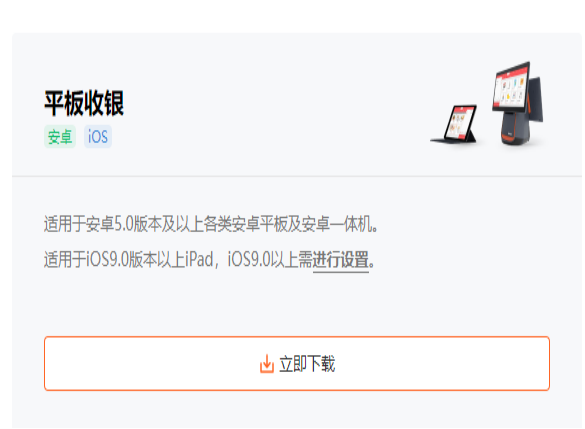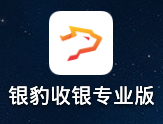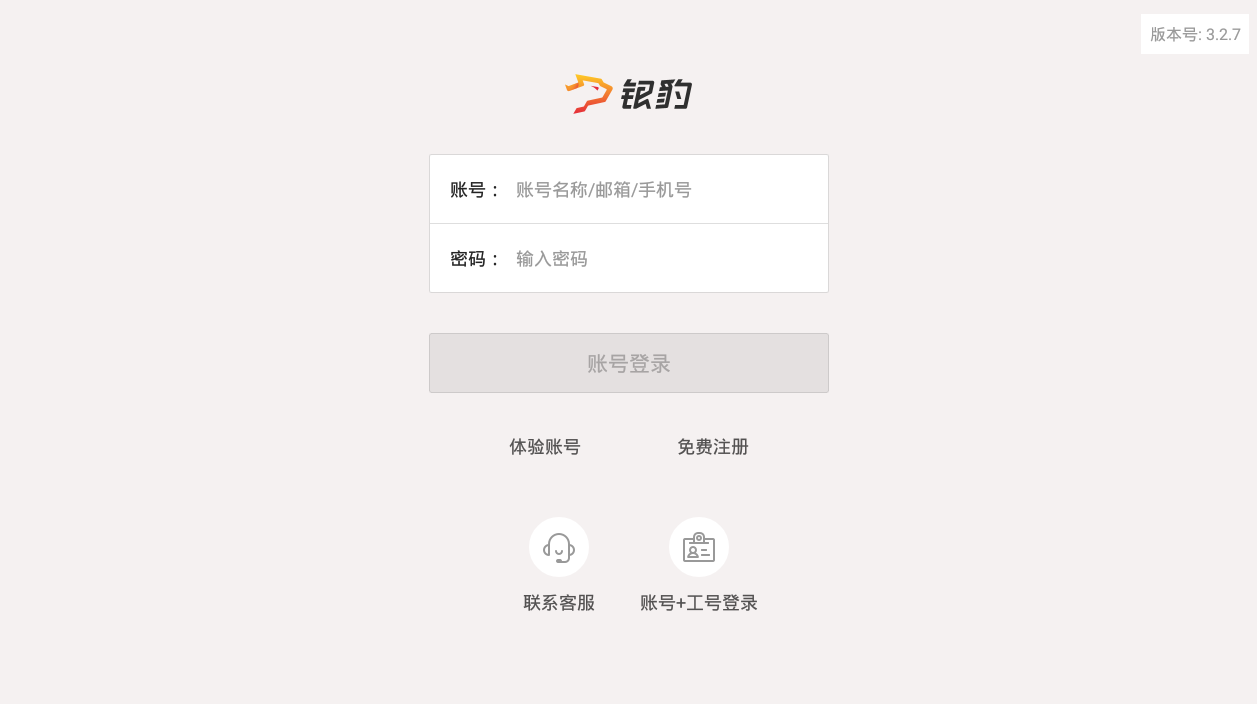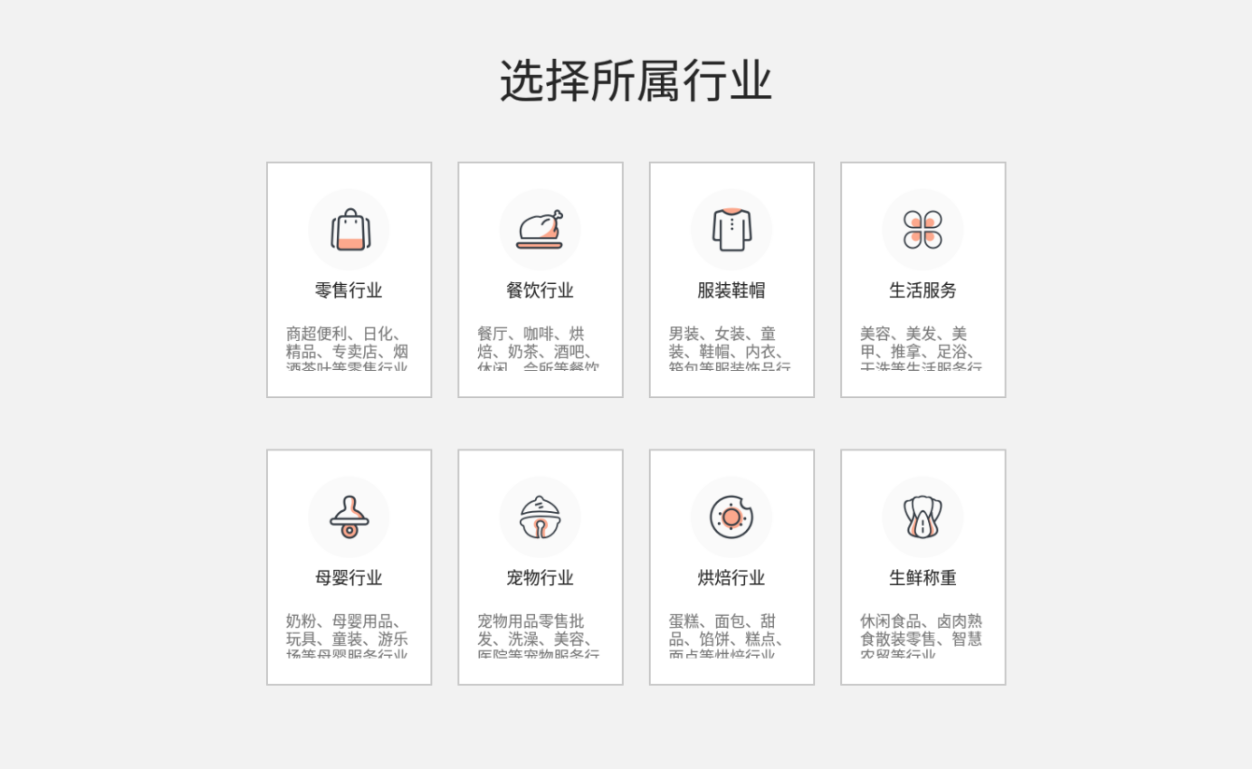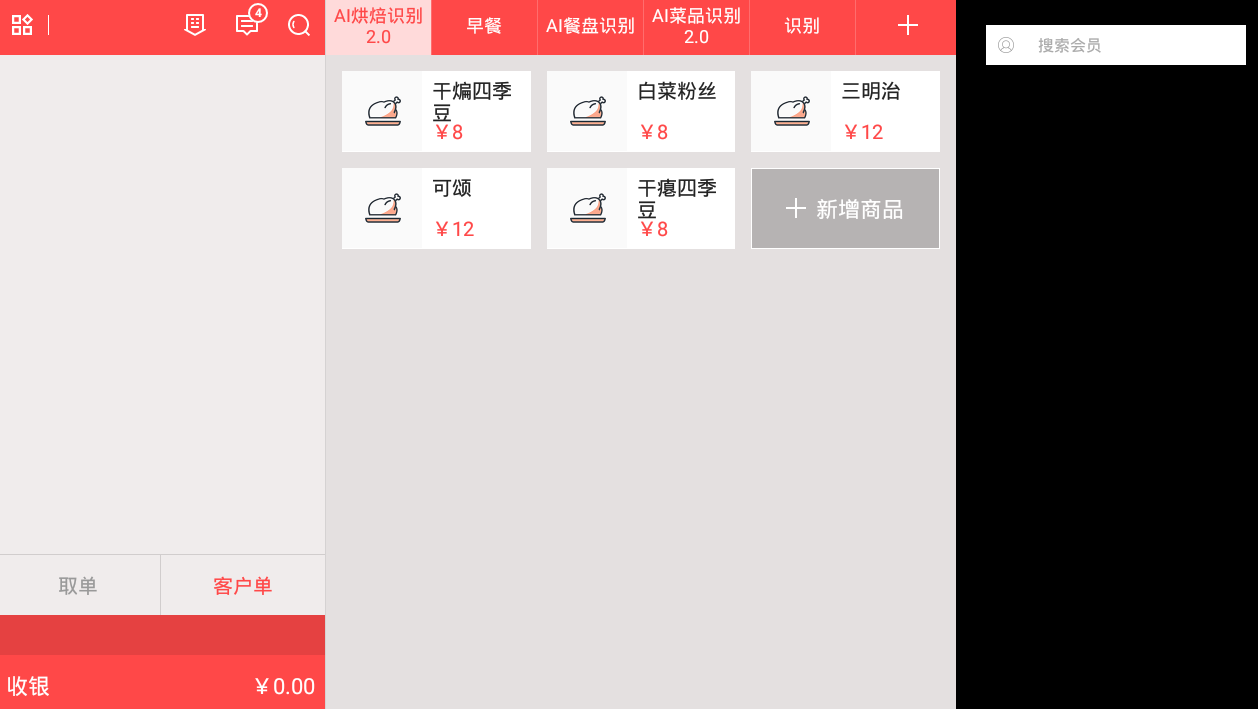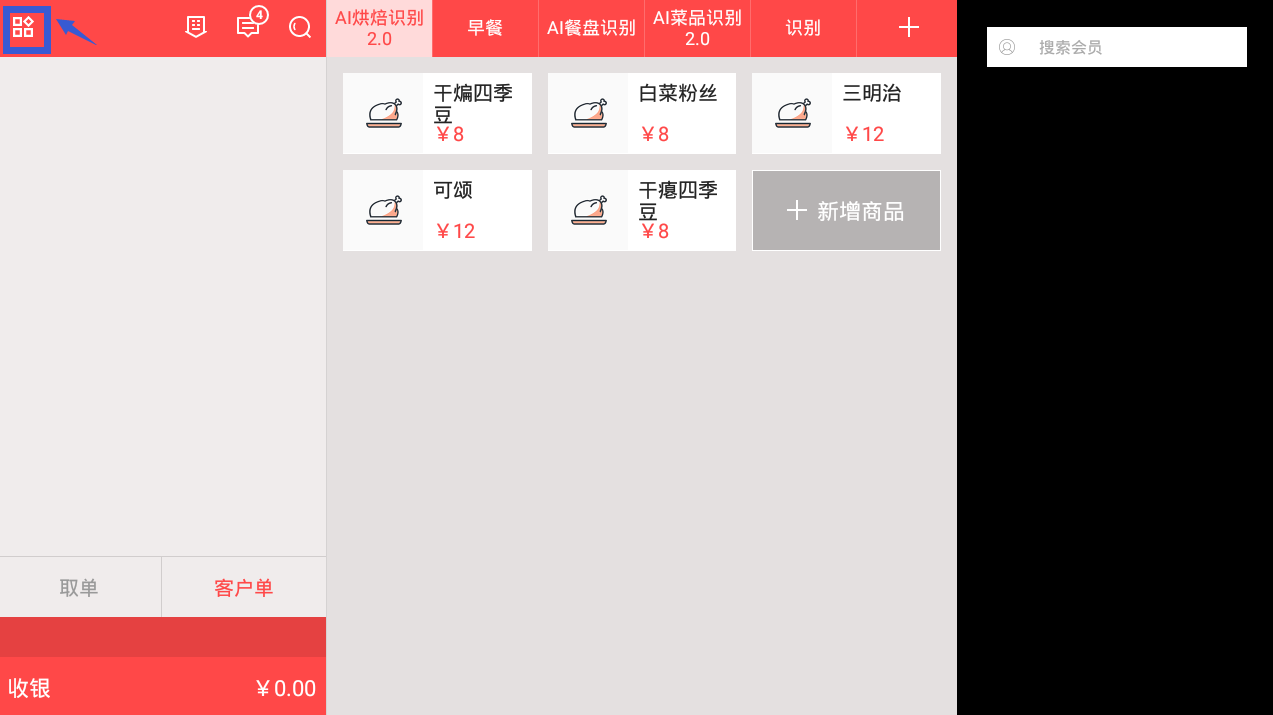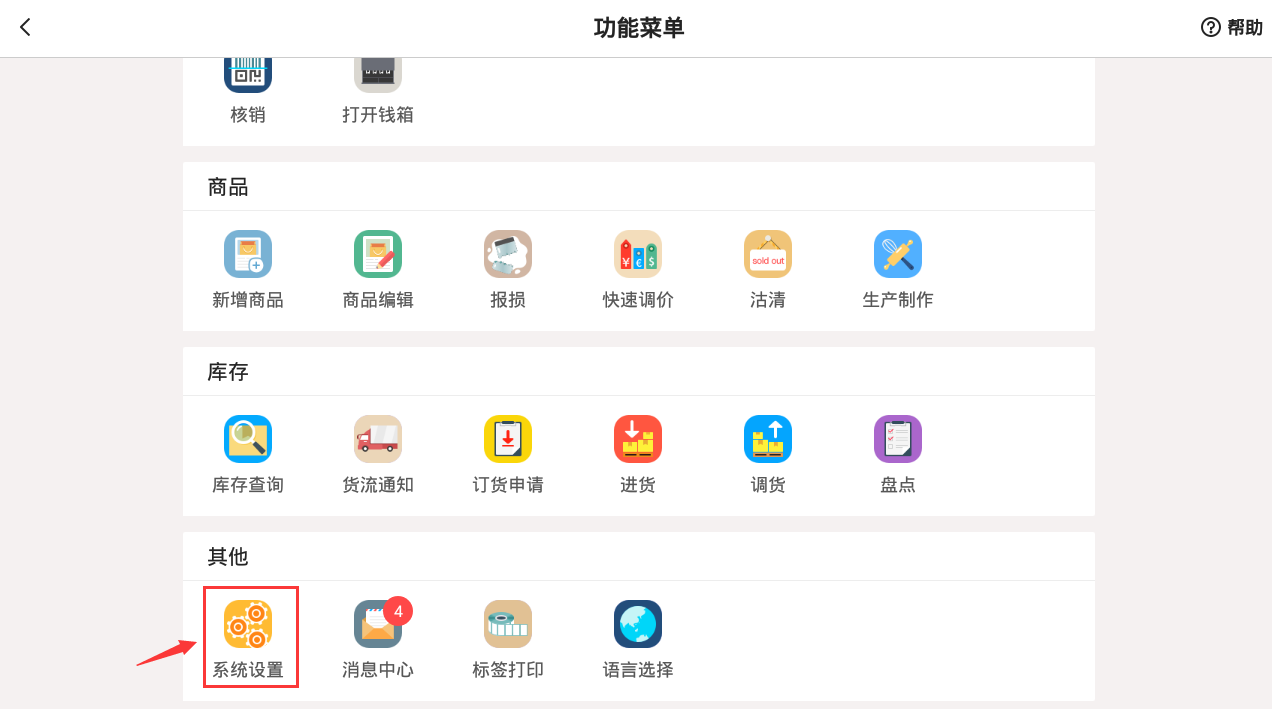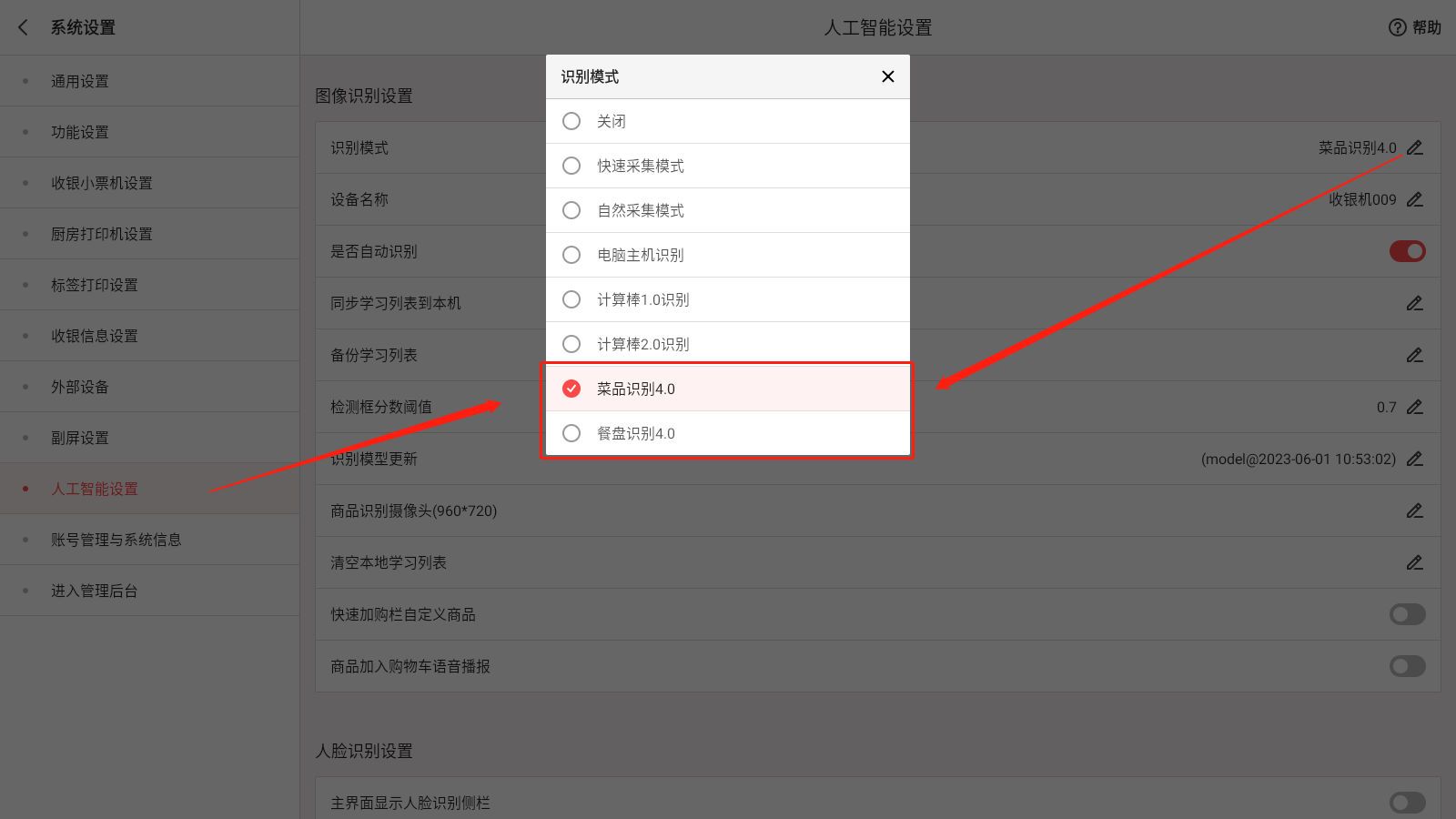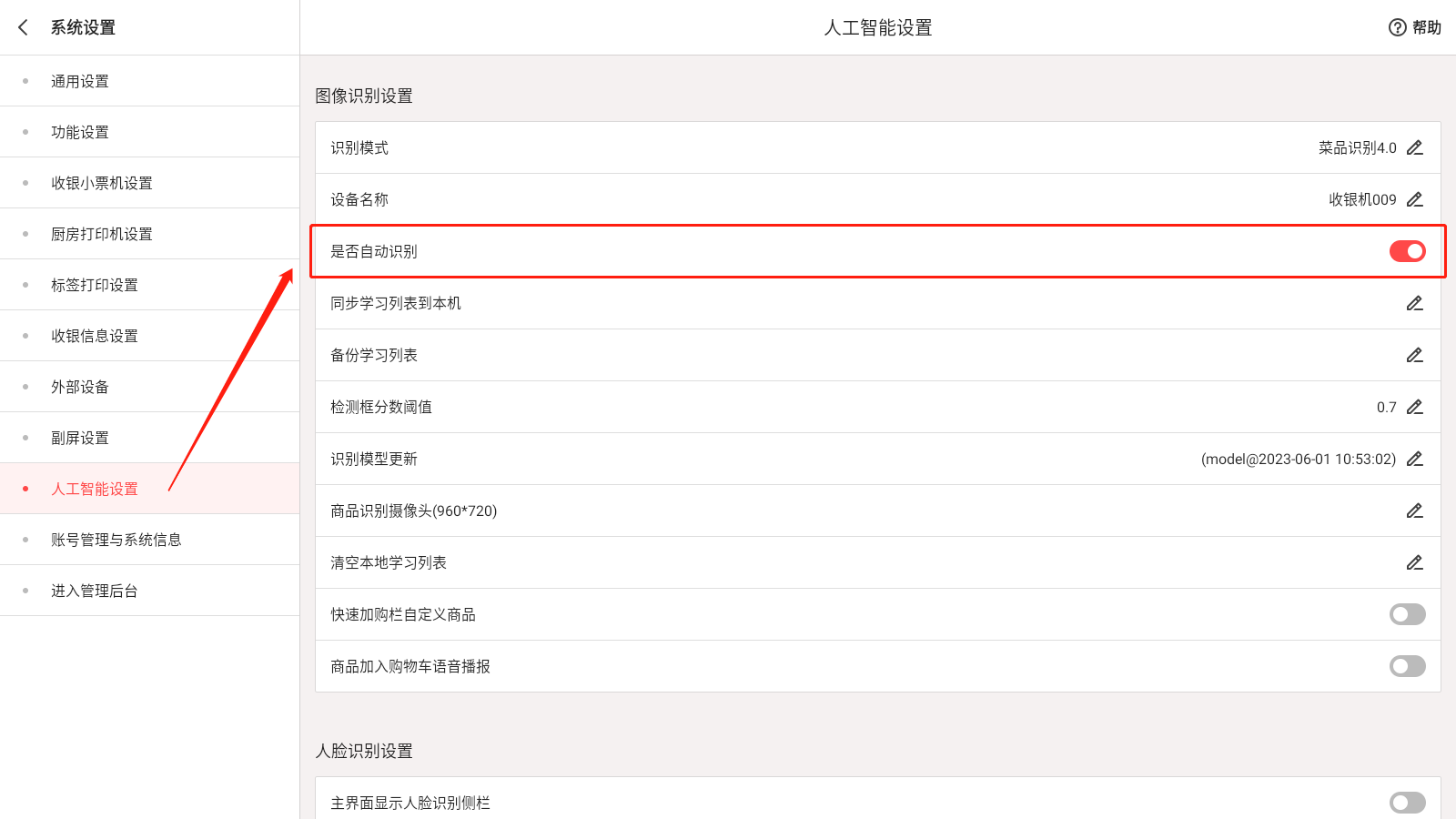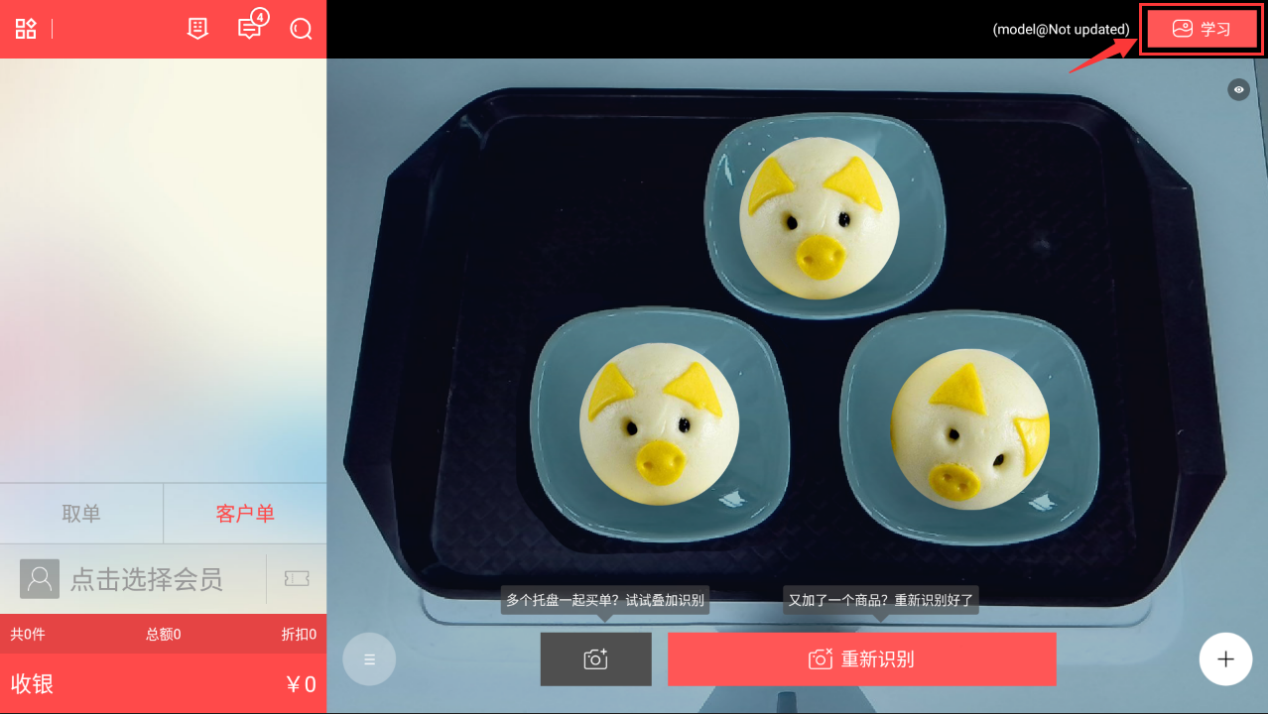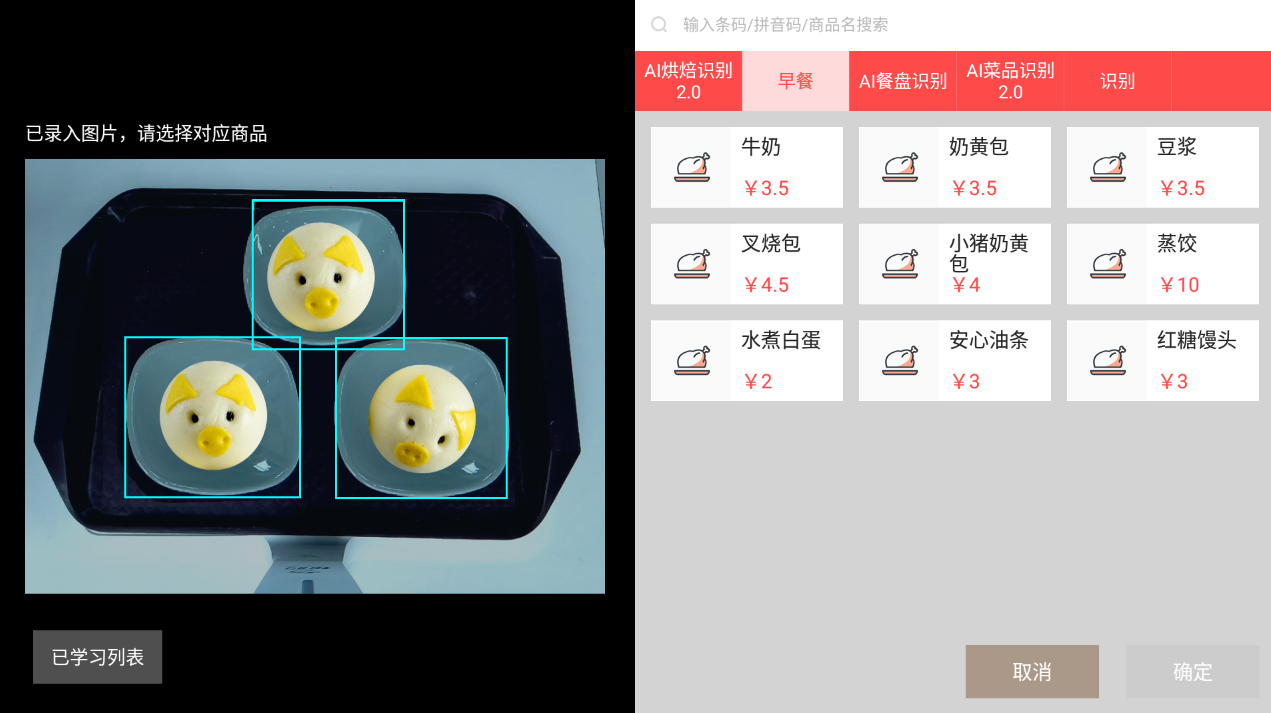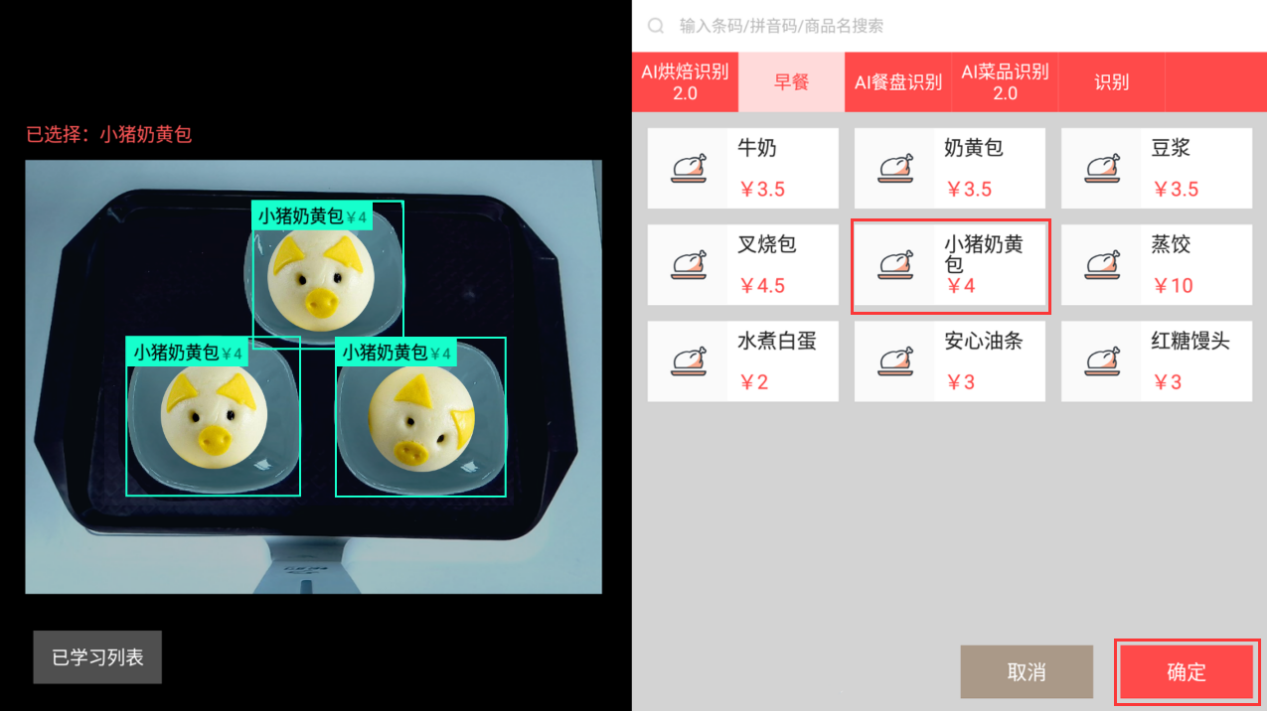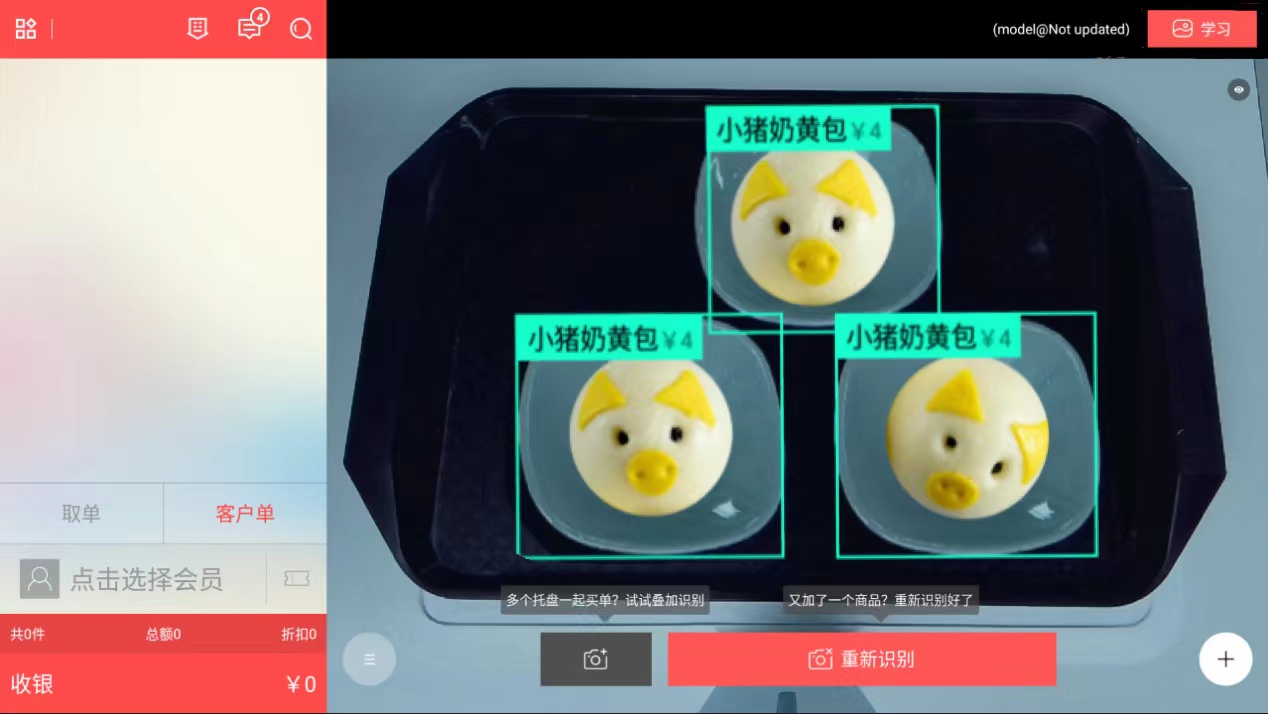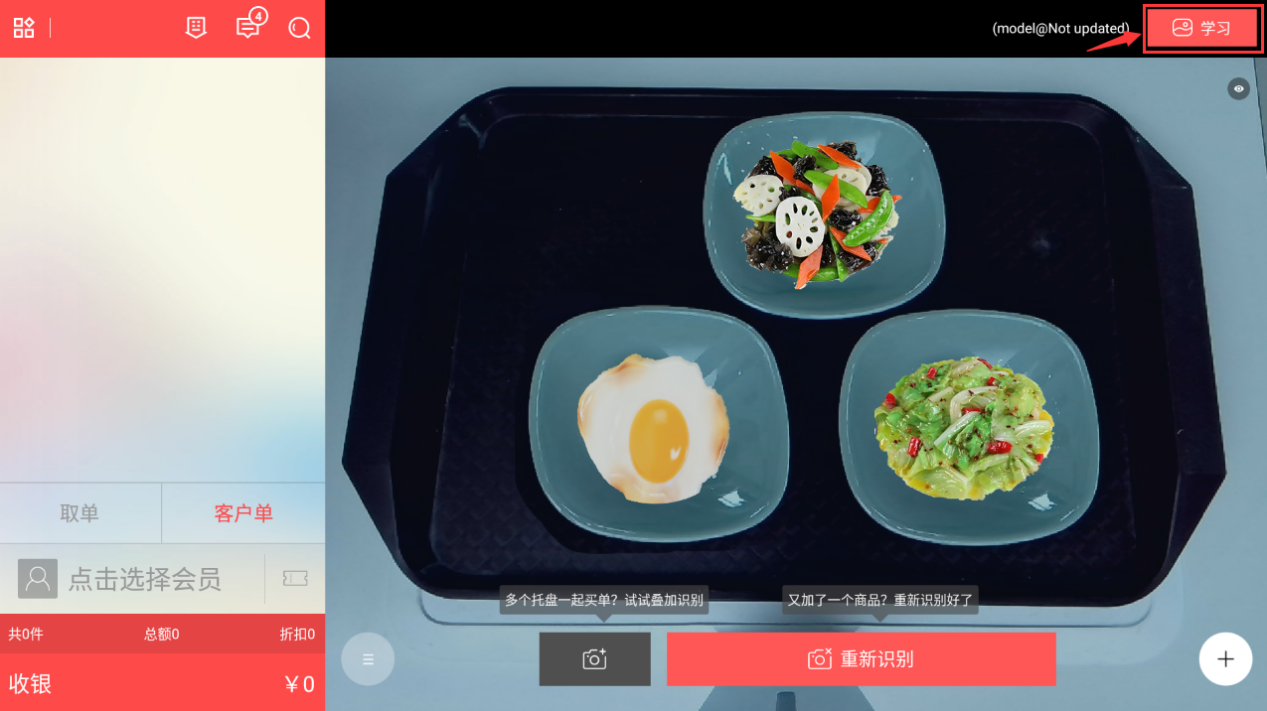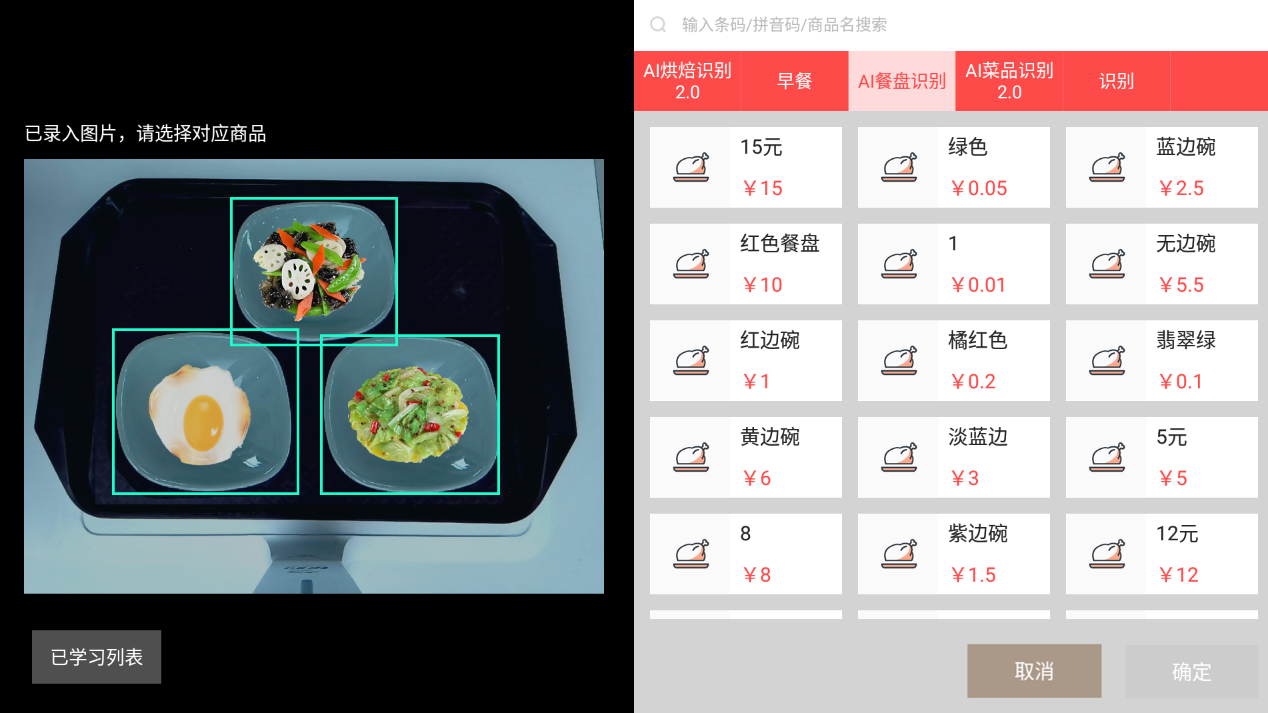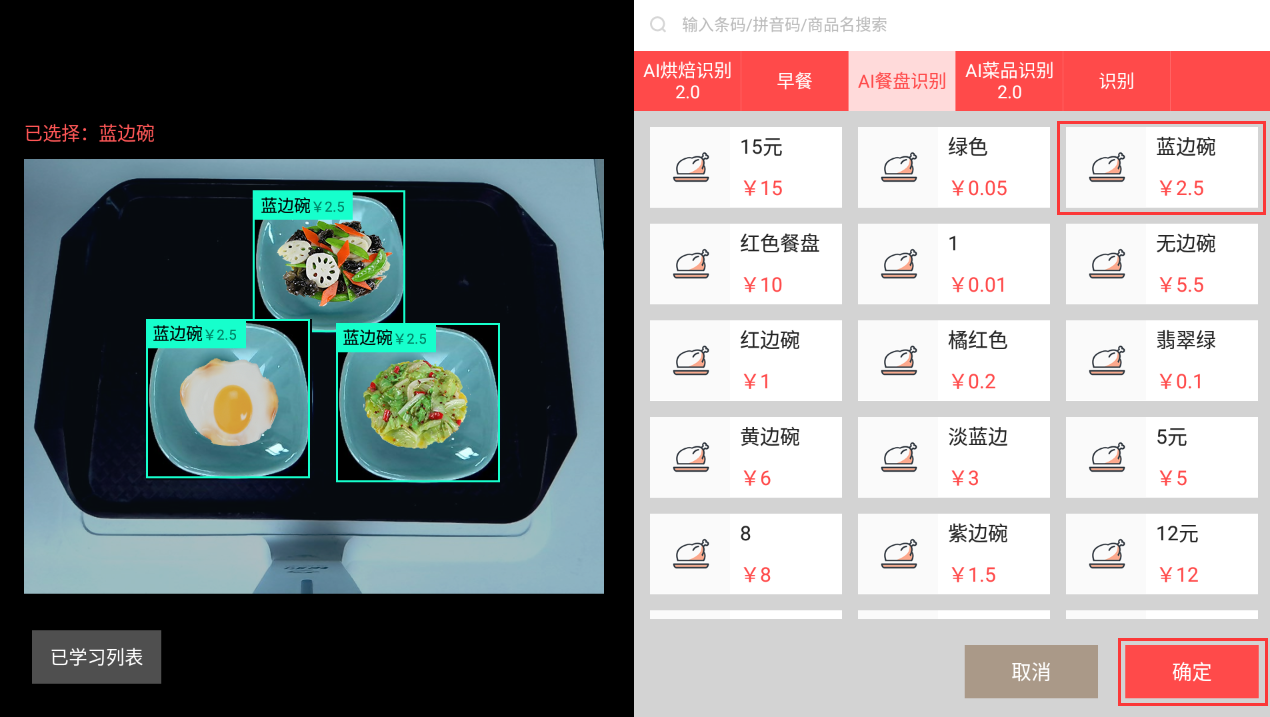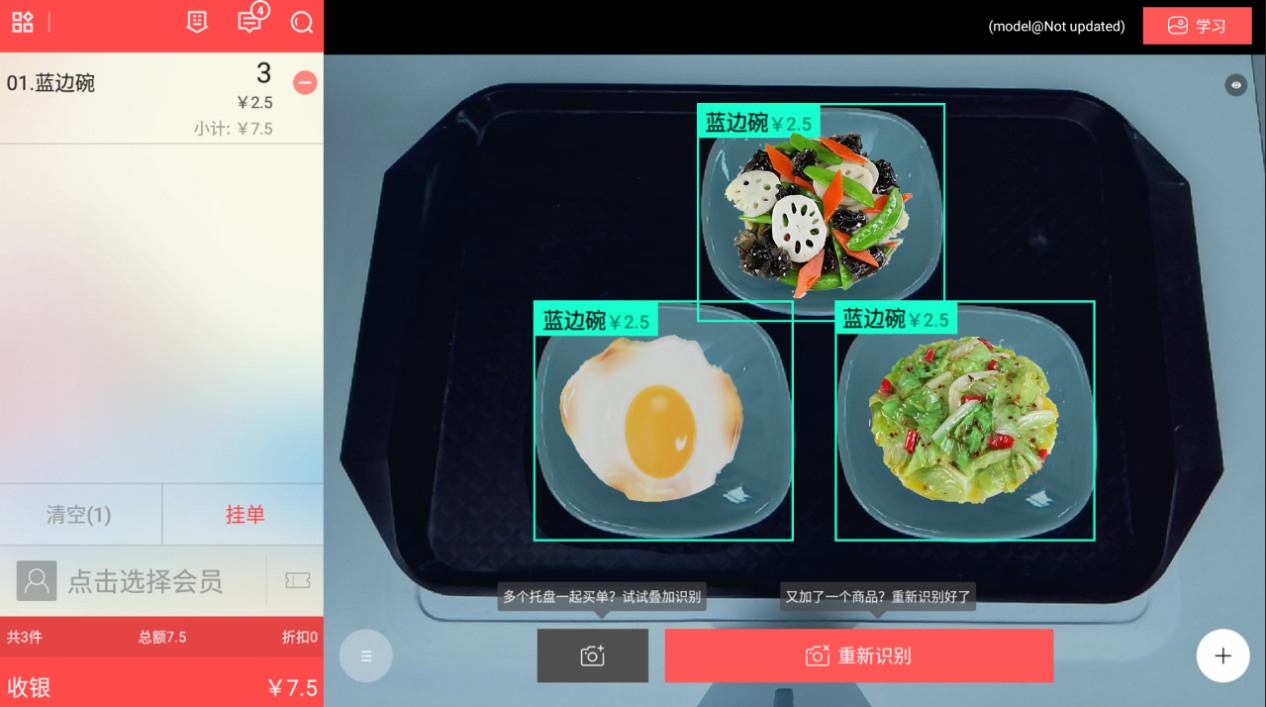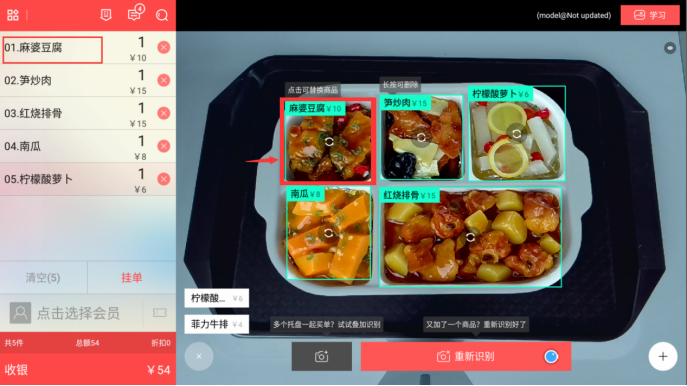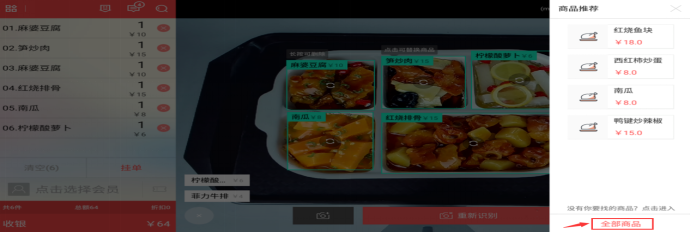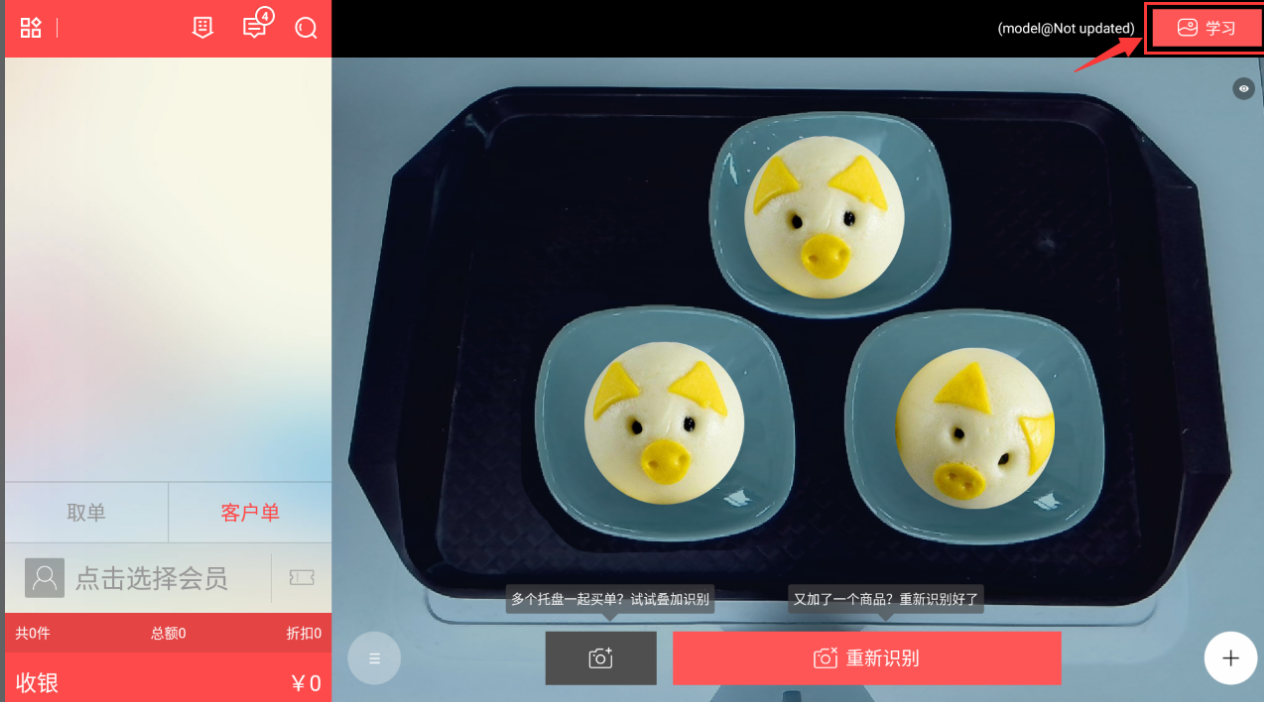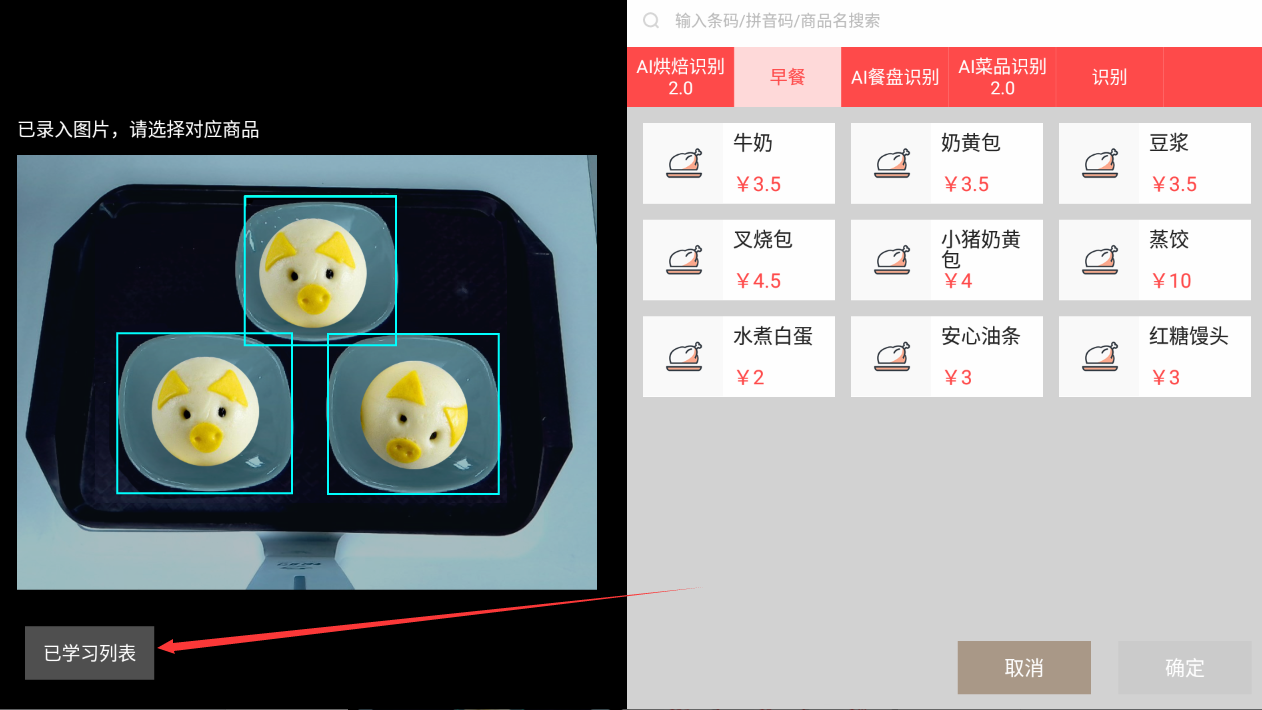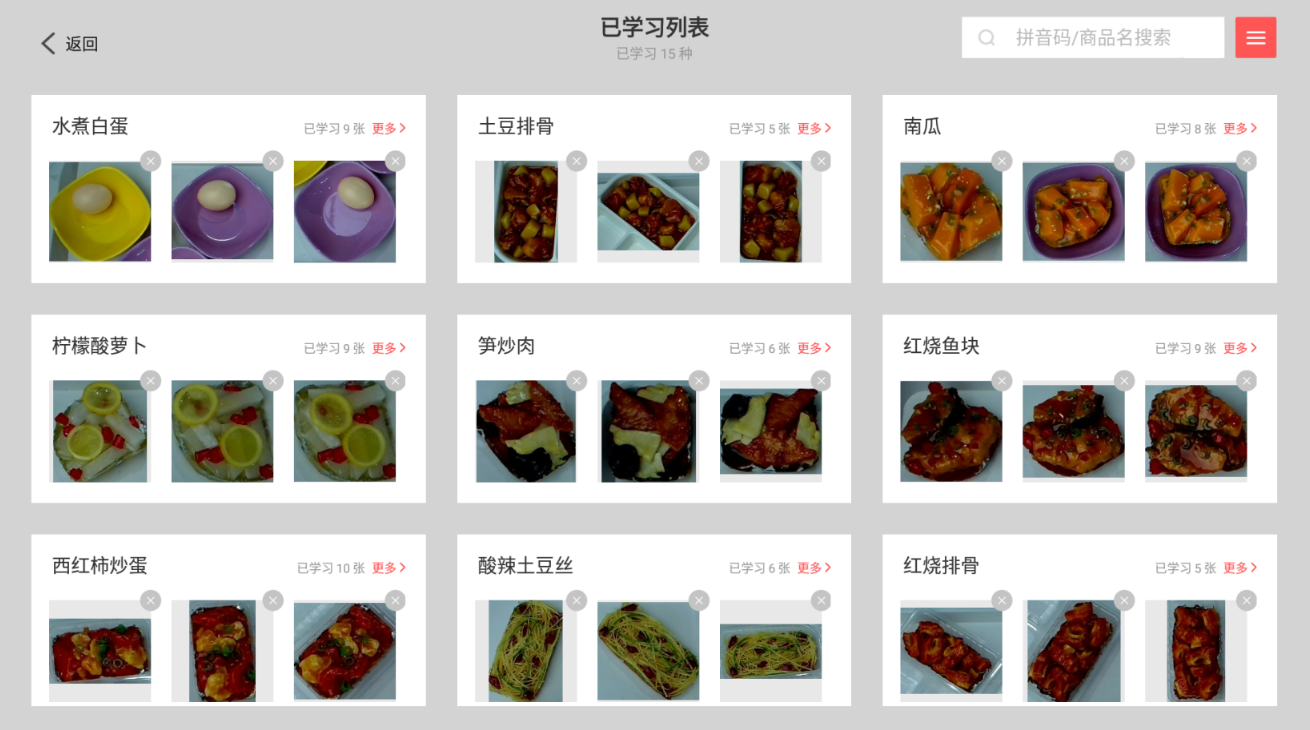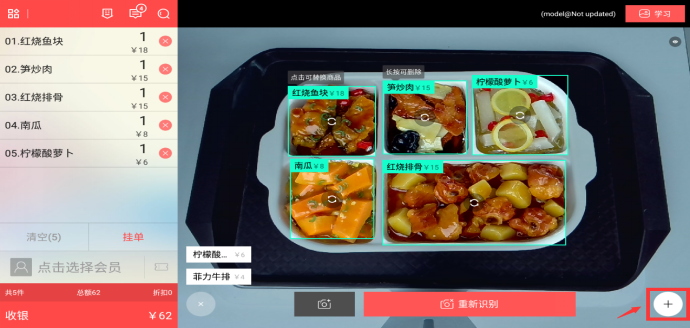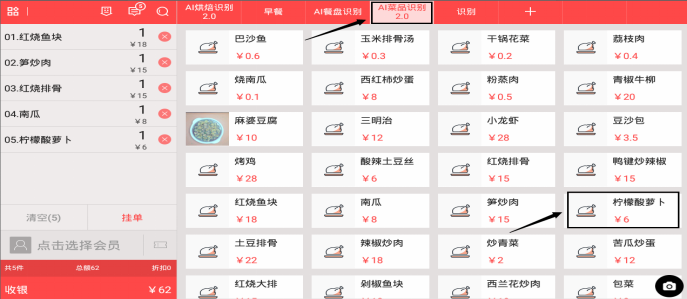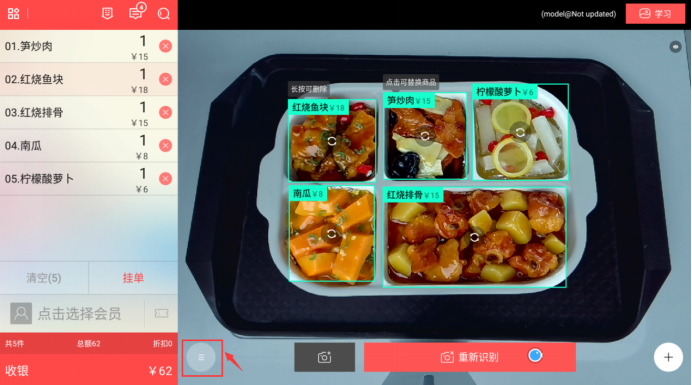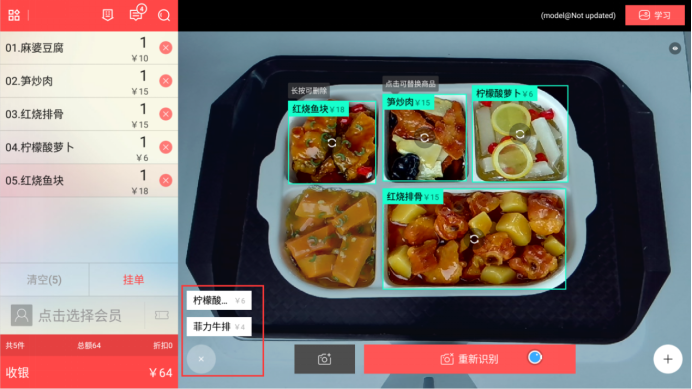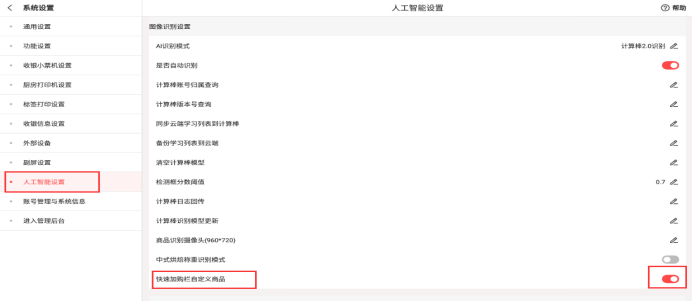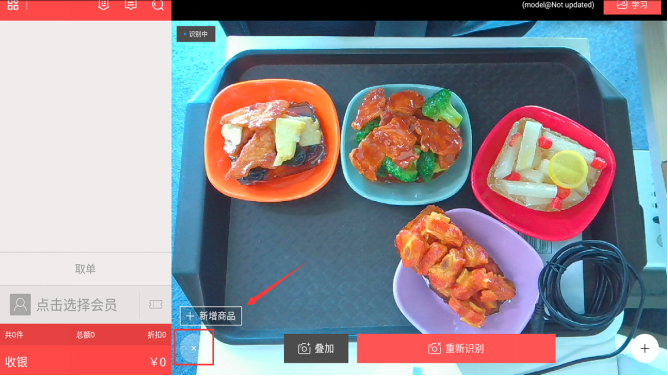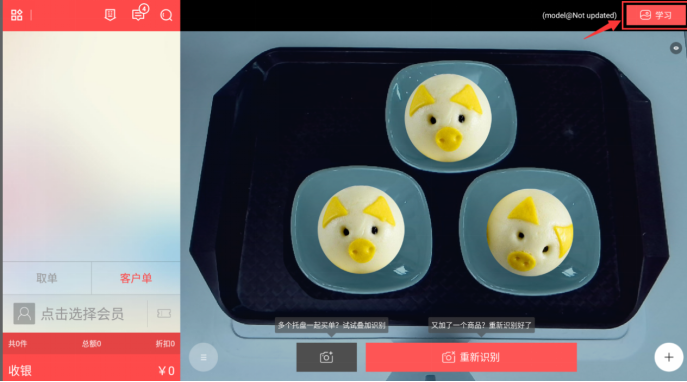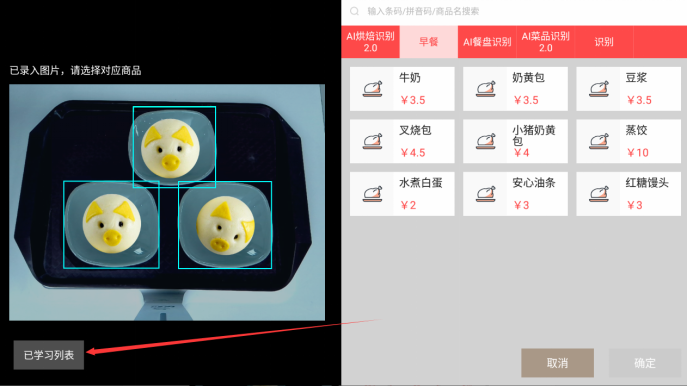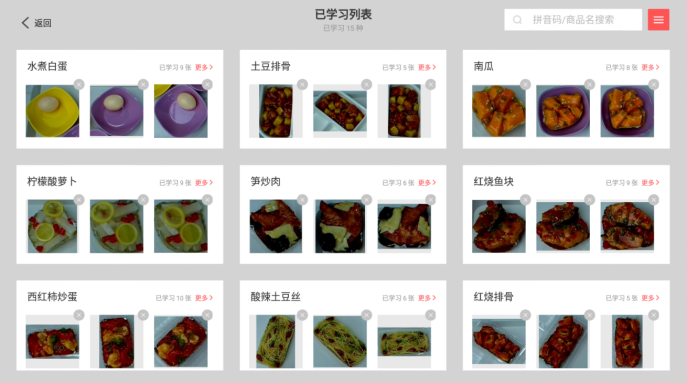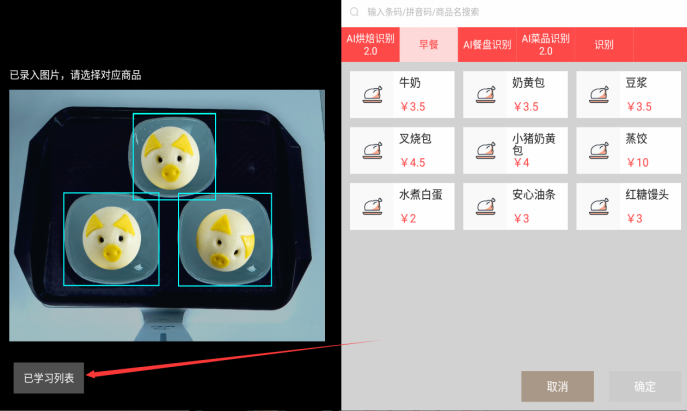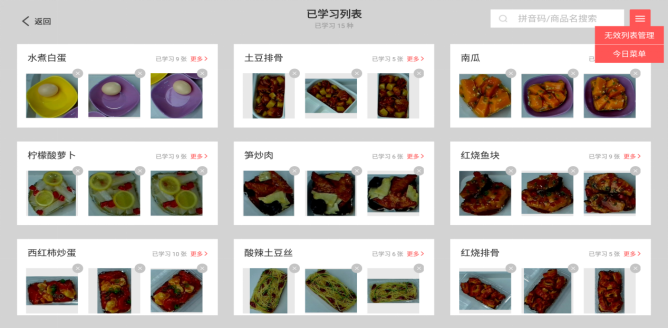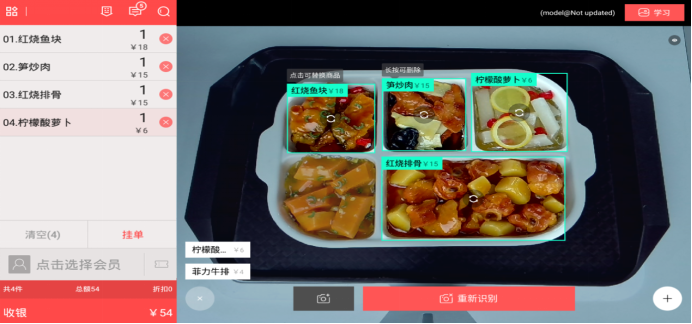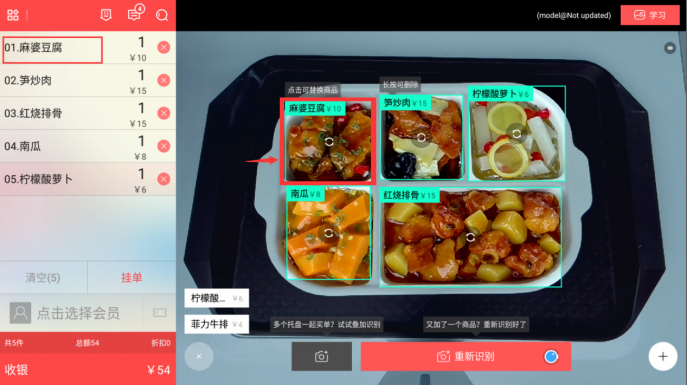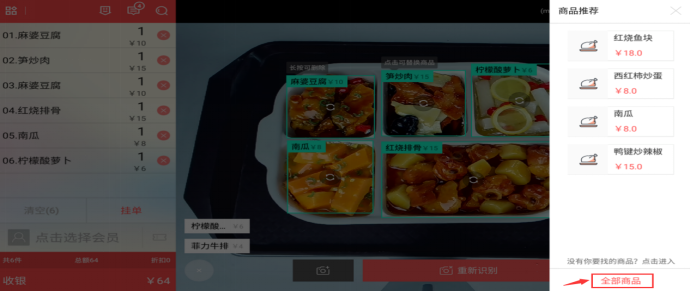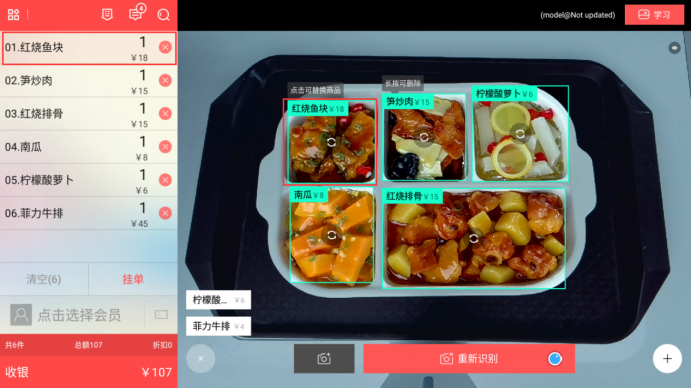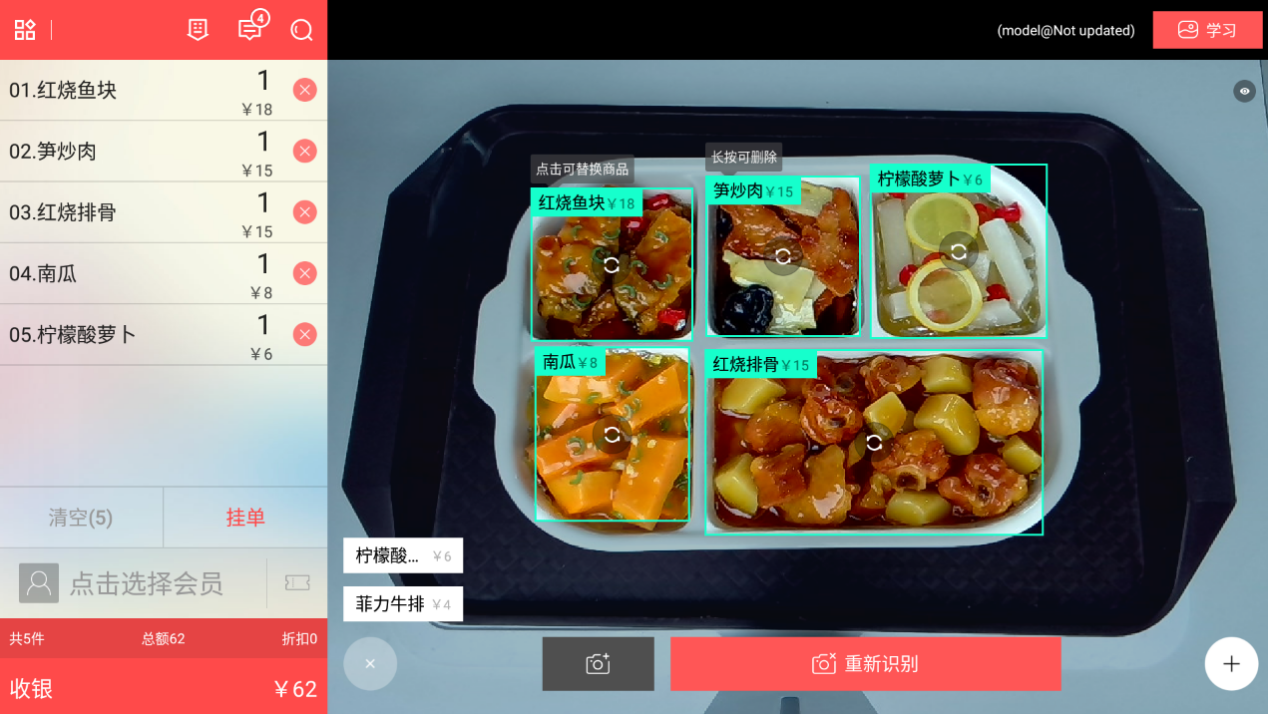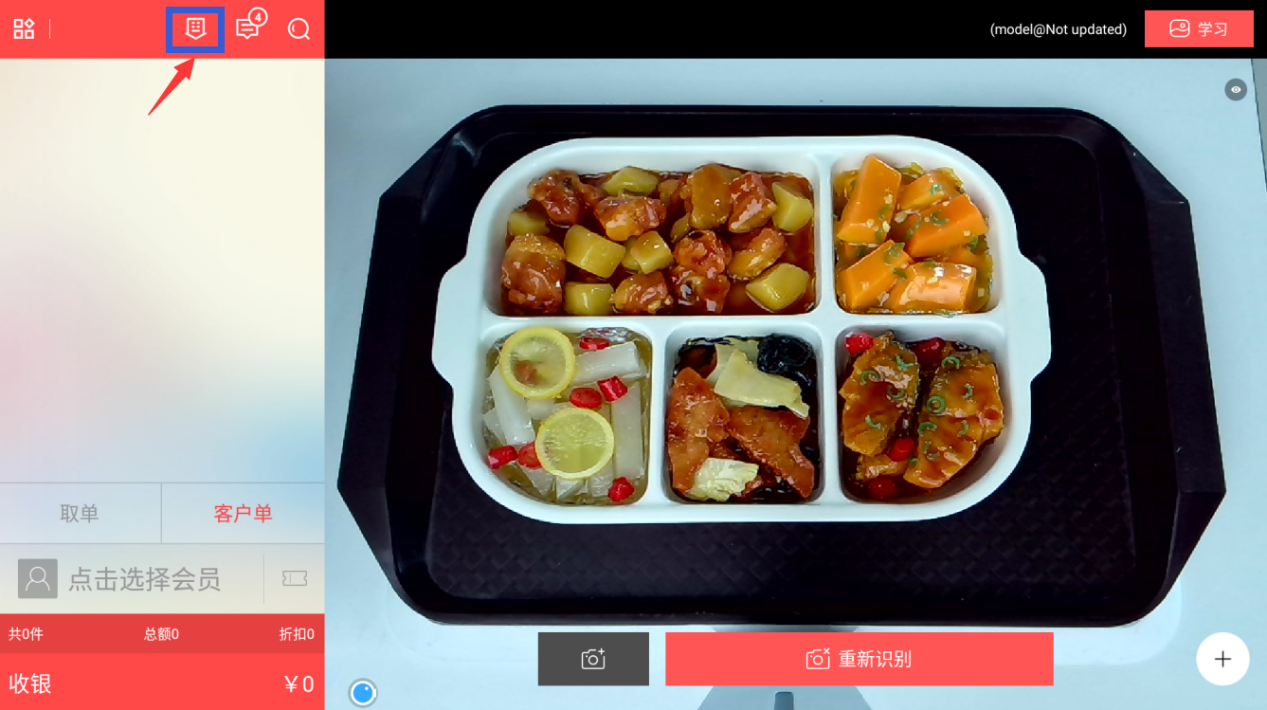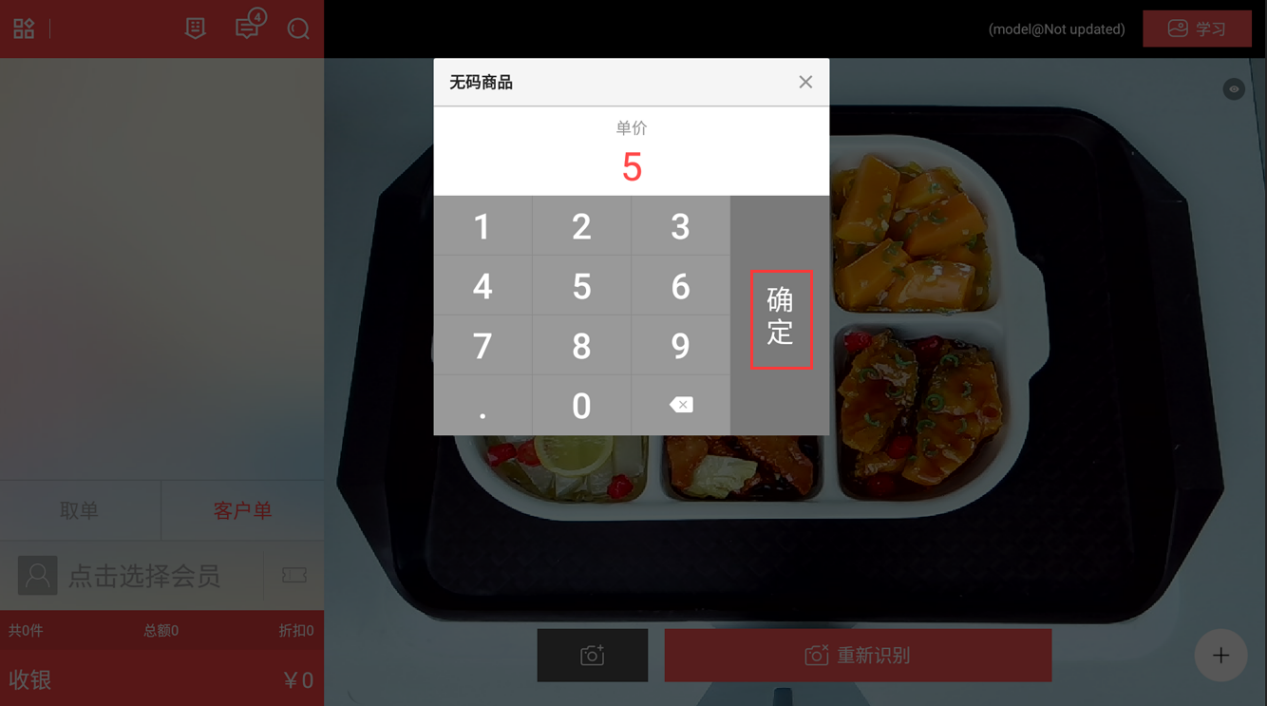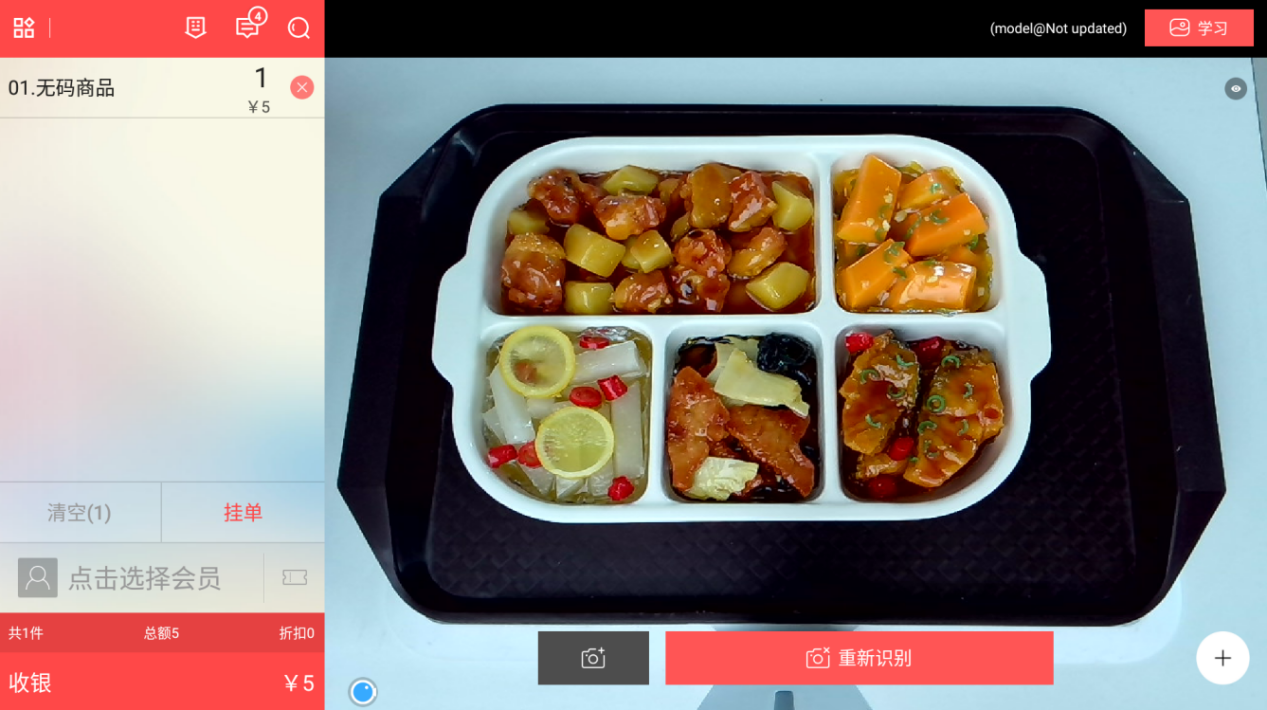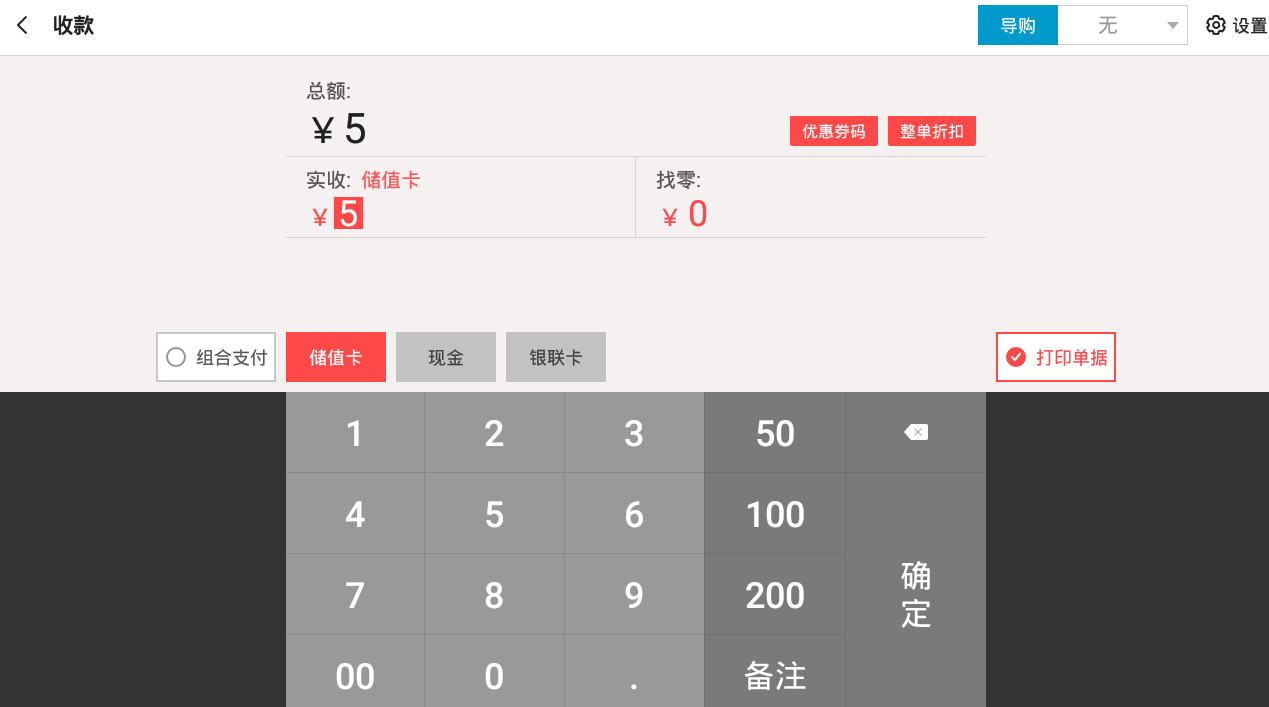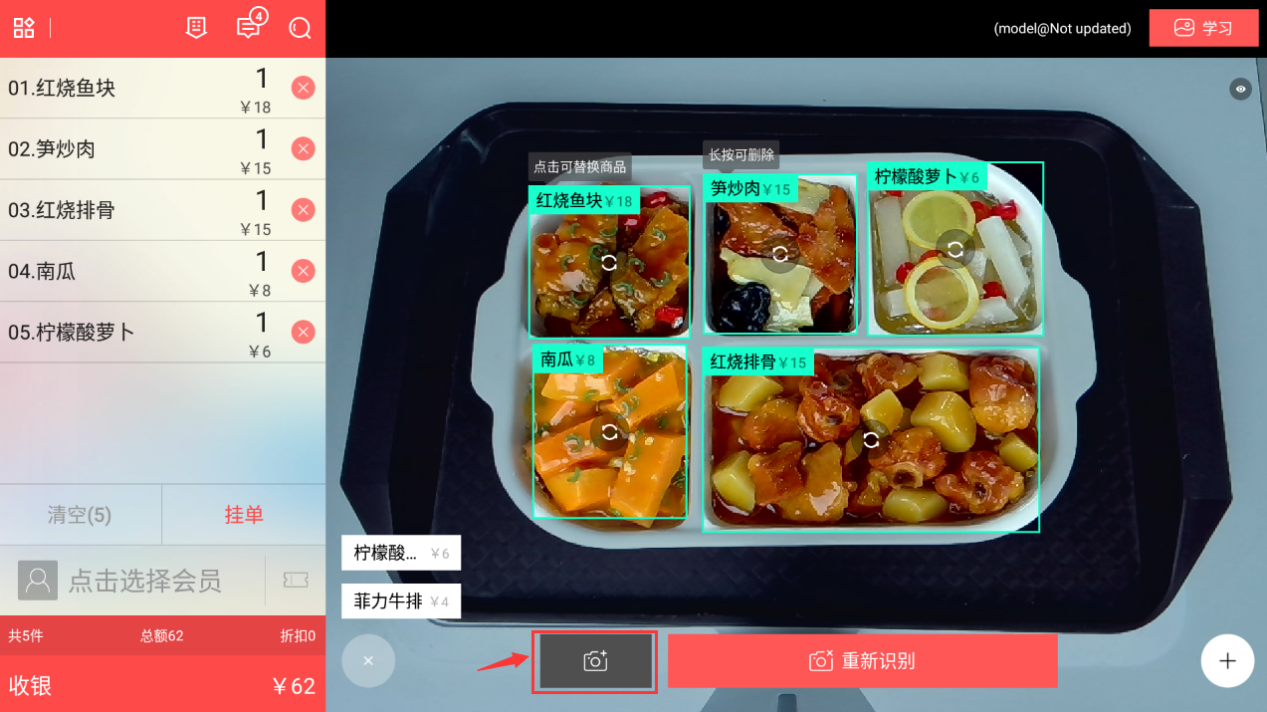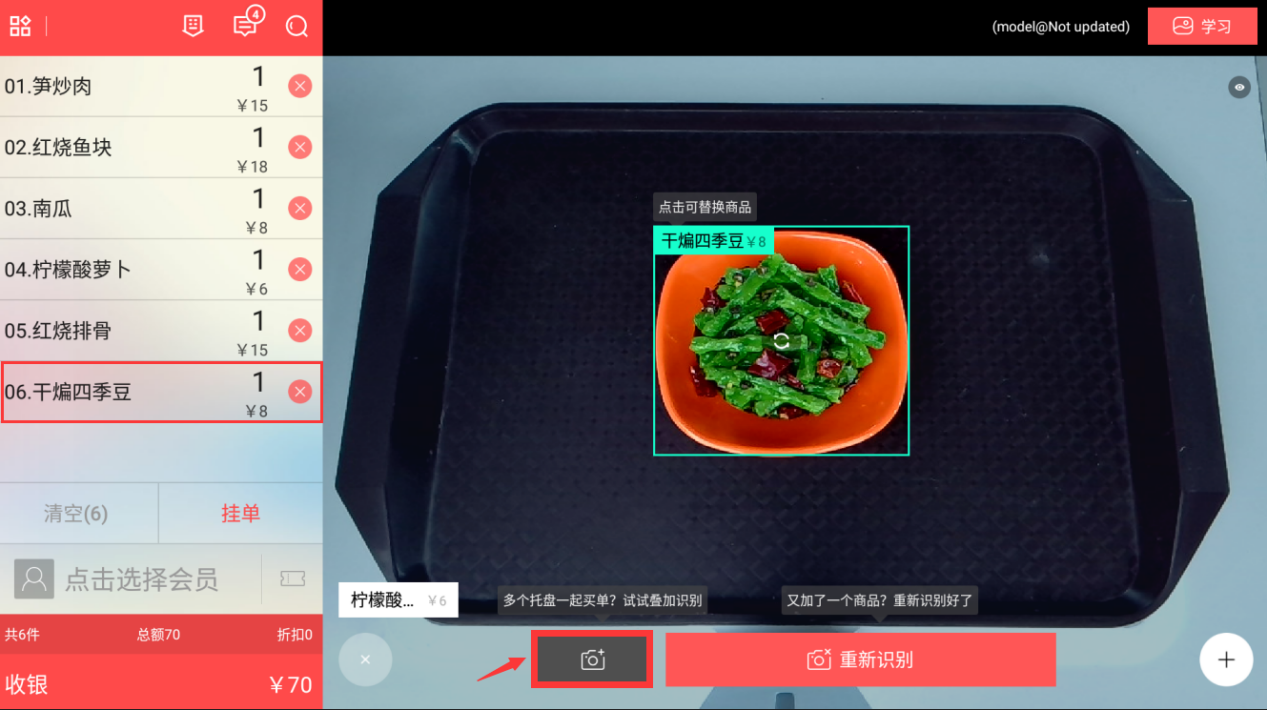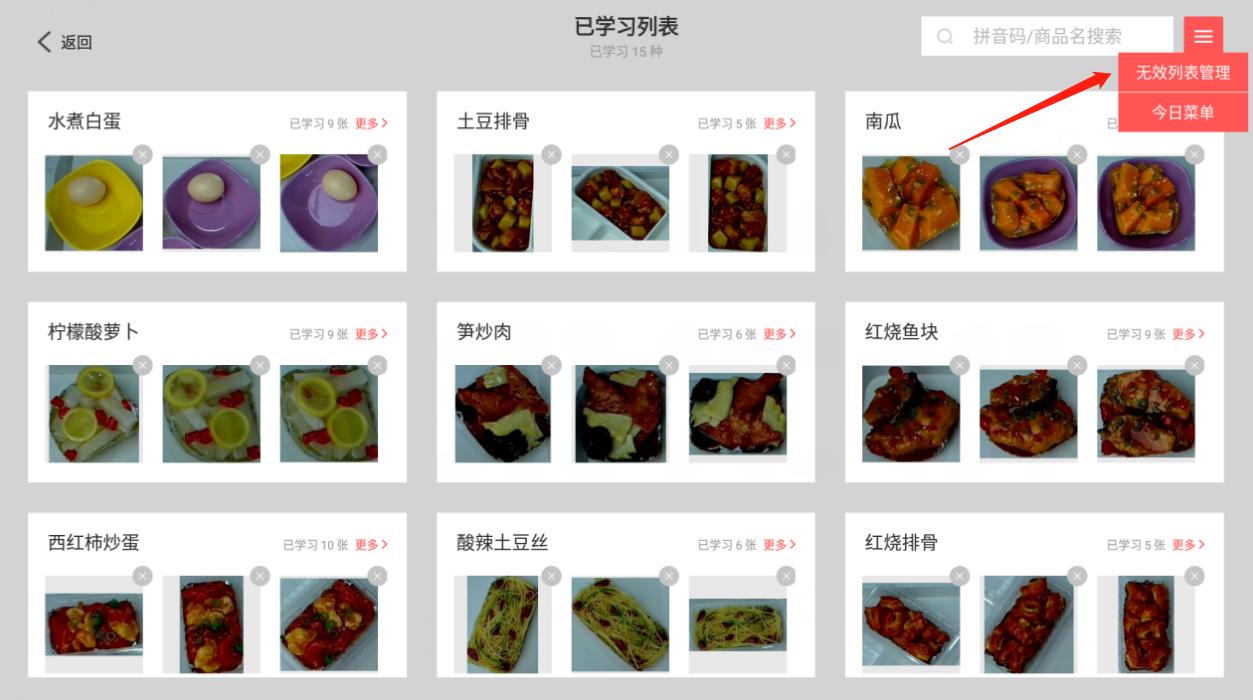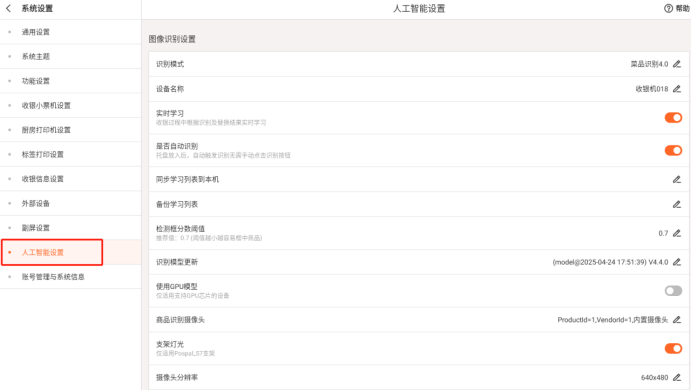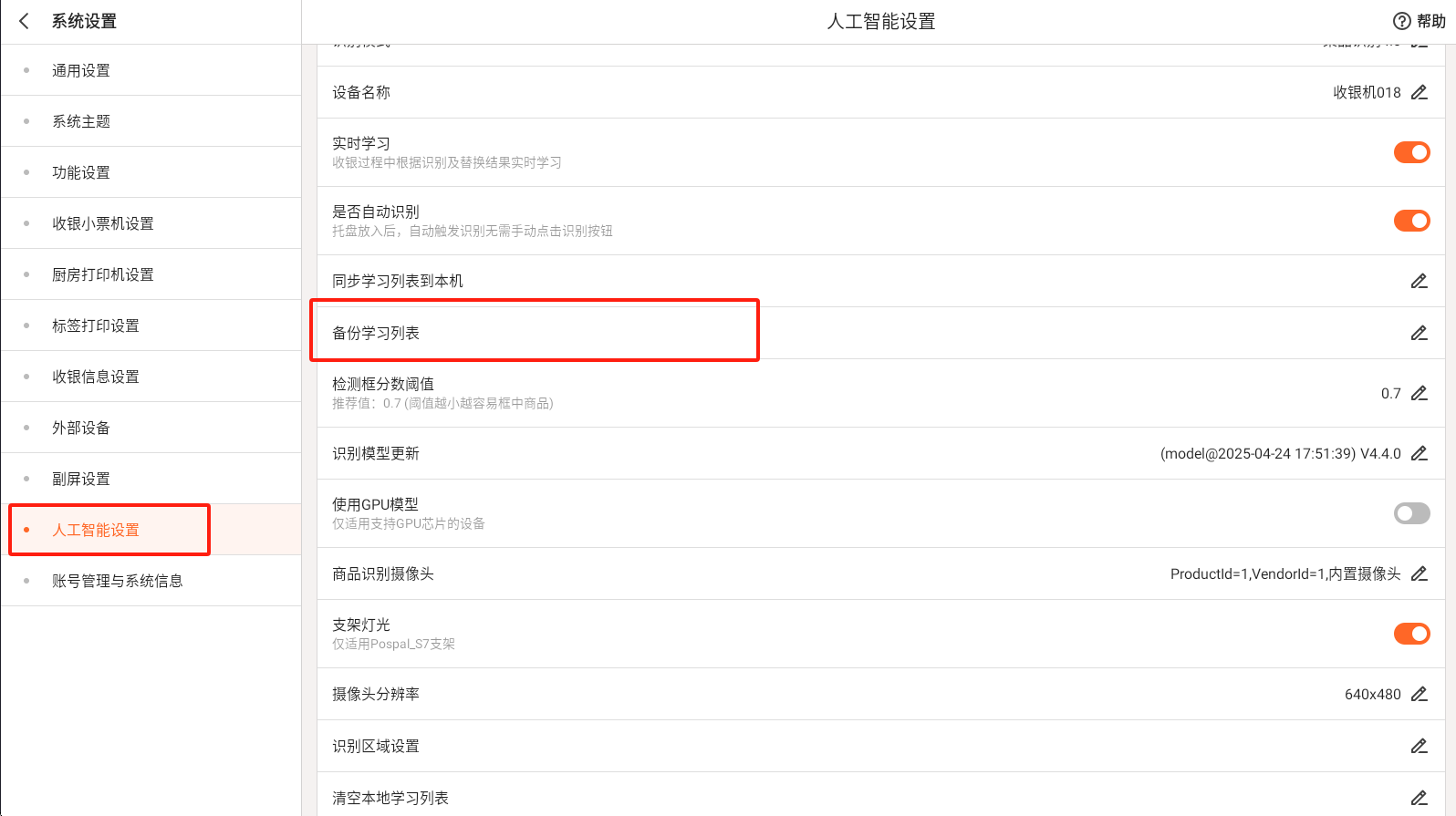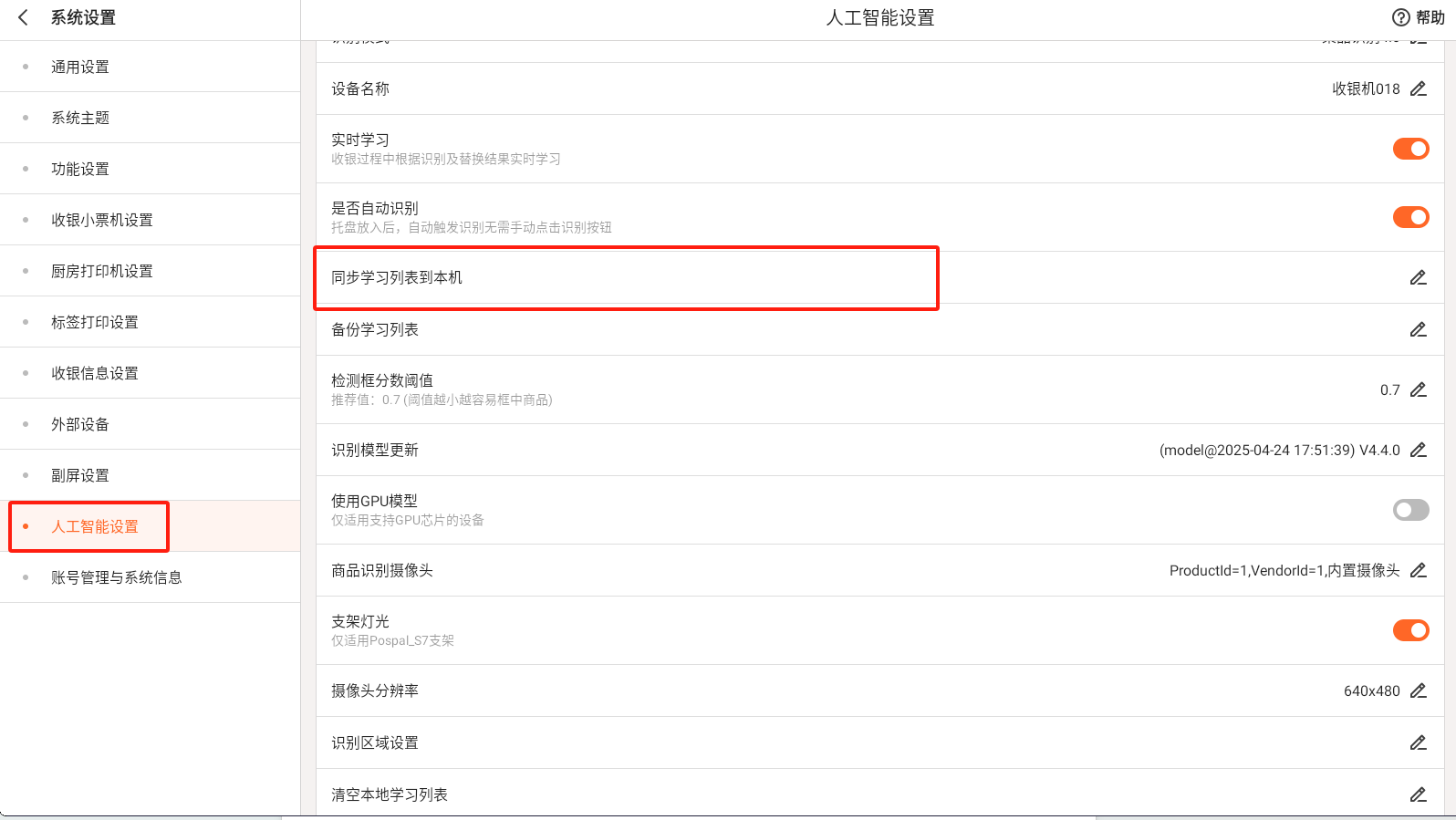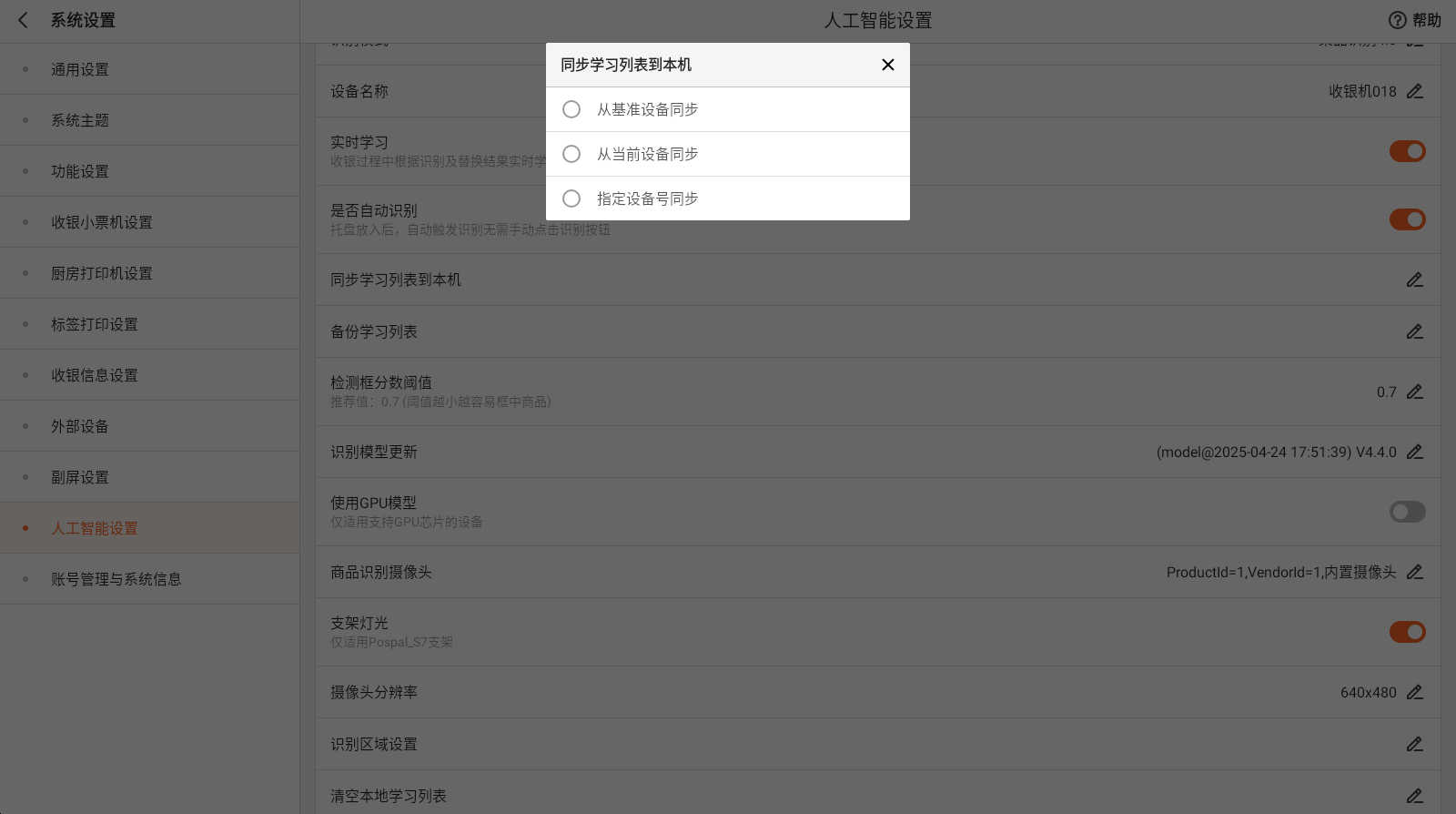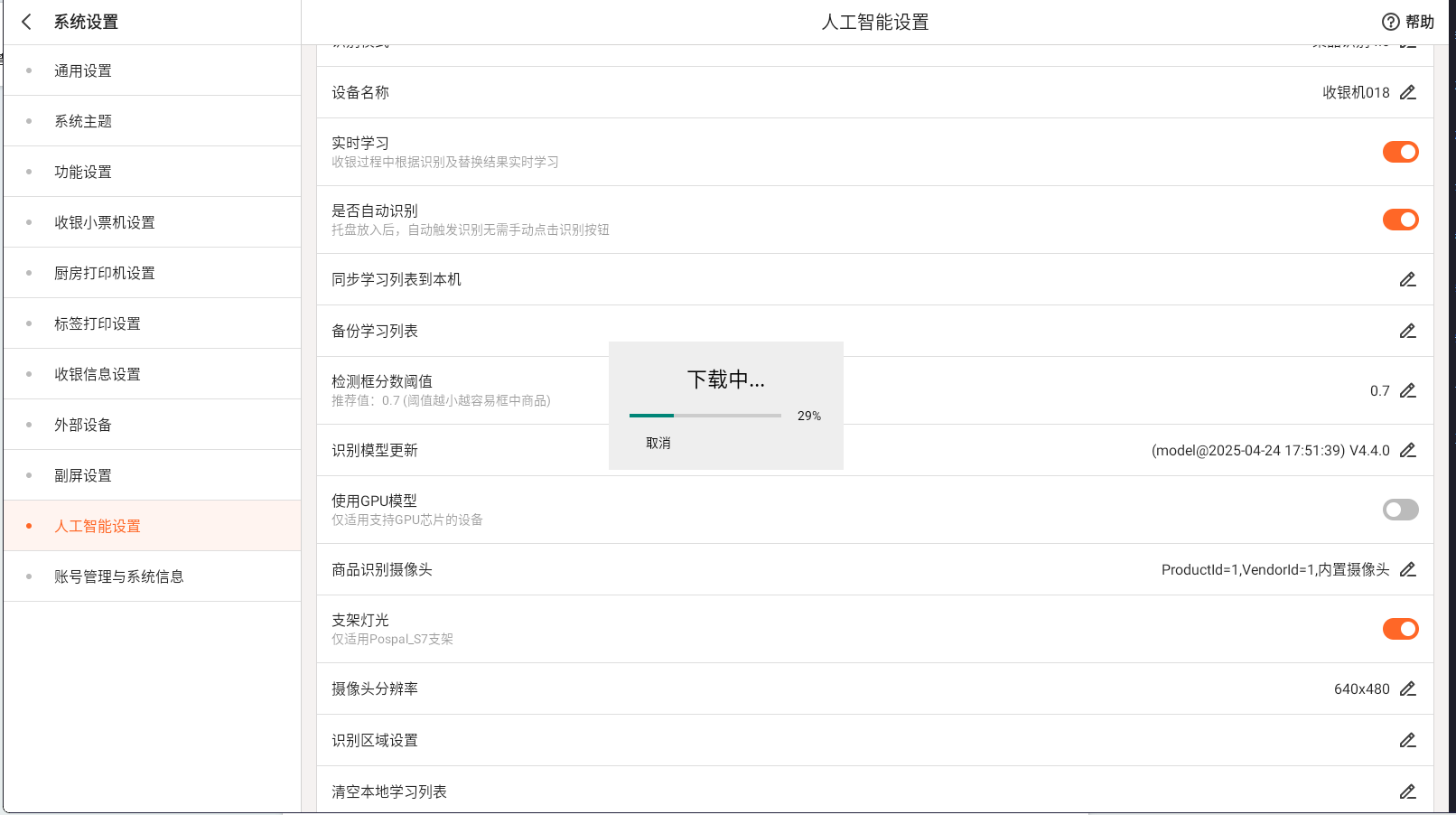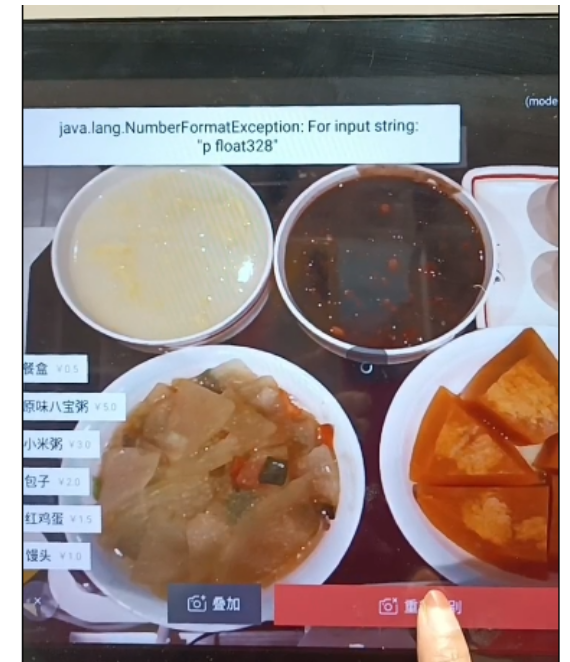银豹餐饮&烘焙AI半自助收银(安卓版)
产品说明
准动网络科技(厦门)有限公司结合人工智能图像识别算法,研发出“银豹AI半自助收银”系统,适用于餐饮行业,顾客自助把商品放置收银台,收银台结合AI视觉功能识别商品,顾客自助完成结算,要付多少,收银界面一目了然;银豹AI半自助收银系统帮助商家提升收银结算效率,减少顾客排队时间,让购餐结算的过程更加智能高效!
开店设置指引
注册账号,并提前录入商品资料
硬件准备
1.收银机:要求安卓系统需要7.1及以上版本,分辨率为1920*1080。适配收银机有:联迪C9、商米T2、海石luna、主板3288&3568机型
2.银豹图像识别摄像支架:用于采集和识别菜品/餐盘图片
软件准备
官网下载对应软件
注意:收银机是联迪设备,到应用市场搜索【银豹收银专业版】进行下载,其余收银机可直接在银豹官网下载【平板收银】最新版本即可
搜索右侧链接进入银豹官网下载中心:https://www.pospal.cn/downcenter.aspx
登录系统
操作:运行银豹收银专业版软件,进入账号登录界面
数据加载完成后,选择所属行业,餐饮/烘焙行业
进入银豹AI半自助收银主界面
AI基础设置(重点步骤,使用前请先进行该设置)
步骤一:设置AI识别模式
操作:在功能菜单里的【系统设置】页面→点击【人工智能设置】→ 将【AI识别模式】,根据门店所购买的服务选择为【菜品4.0识别】OR【餐盘4.0识别】
收银主界面点击左上角功能菜单按钮,进入“功能菜单”界面
下拉到底部,点击【系统设置】-【人工智能设置】-【AI识别模式】,根据门店所购买的服务选择为【菜品4.0识别】OR【餐盘4.0识别】
步骤二:自动识别
根据需求开启【是否自动识别】功能,如关闭,则需要收银员手动点击识别商品
操作:在功能菜单里的【系统设置】页面→点击【人工智能设置】→【是否自动识别】开启自动识别后,顾客将托盘放置至摄像头支架下,系统会自动识别餐盘/菜品价格
菜品 / 餐盘图片学习(重点步骤,是否有正确学习会直接影响后续门店识别率)
如果门店有特殊小众菜品、饮品酒水、按个售卖早餐、生鲜的识别需求,请及时与技术沟通
菜品识别和餐盘识别只能二选一,不支持同时使用这两种识别模式
提示:请勿拿非菜品的其余物品进行识别测试!!!!
纸张、钥匙串门店不会卖给顾客吃,不要拿这类非食物的物品去识别哦,然后反映识别效果不好
*菜品学习
温馨提醒:收银前主动学习商品图片
学习操作步骤:将托盘放置支架识别区,主界面屏幕显示到菜品后,点击右上角【学习】-选择对应【菜品名称】-【确定】,即完成一次学习
系统会有提示“已录入图片,请选择对应商品”
注意:请勿在学习时放入不同商品(一次只能学习一款菜)
选择分类下对应的商品名称,示例:小猪奶黄包,点击【确定】即完成学习
学习成功后即可进行识别
*餐盘学习
提示:提示:请勿学习空盘子,也不要拿非菜品的其余物品进行识别测试!!!!
纸张、钥匙串门店不会卖给顾客吃,不要拿这类非食物的物品去识别,然后反映识别效果不好
【学习要求及操作说明】
至少拿1-2个要学习的同款餐盘,装不同的菜品(不要空盘),放入托盘中(每盘菜放置至托盘的不同位置),将托盘放置支架识别区,主界面屏幕显示到餐盘后,点击右上角【学习】-选择对应【餐盘名称】-【确定】,即完成一次学习
注意:
① 学习图片总数建议在1-2张,学习越多识别效果越好
② 不要一款餐盘只装一款菜从头学到尾
系统会有提示“已录入图片,请选择对应商品”
注意:请勿在学习时放入不同餐盘(一次只能学习一款餐盘)
选择分类下对应的餐盘名称,示例:蓝边碗,点击【确定】,即完成学习。
学习成功后即可进行识别
收银时边收银边学习商品图片(无需提前学习商品图片,边用边学)
说明:收银前未学习的商品,在识别时,会识别出一个相似的商品信息,即识别错误,可手动操作替换为正确的商品,每次替换都是学习的过程,替换过一次下次就可以正确识别
注意:替换之后的商品图片会直接到达学习列表,要正确替换(因为存在高峰期,收银员可能会图方便直接替换价格一样的商品,这会导致学习列表混乱)
例如【红烧鱼块】被错误识别为【麻婆豆腐】,如下图所示
操作:点击【麻婆豆腐】商品识别框,弹窗会展示常替换商品,选择要替换的正确商品【红烧鱼块】即可;
如果展示的商品里没有要替换的,可点击【全部商品】,进行搜索添加替换
学习列表(管理好学习列表,让识别率更有保障)
目前仅支持在本地收银机上查看学习列表,可看到所有菜品的学习状态,并对已学习菜品进行管理,对于学习得不好的商品图片可以进行删减
操作:点击收银主界面右上角【学习】→点击【已学习列表】
进入学习列表,可对该列表进行管理,对要删减的菜品/餐盘图片,单击图片右上角【X】即可删除
非识别的商品,手动收银方式
非识别商品手动加购
情况一:有商品条形码的商品,可直接在AI图像识别区界面进行扫码加购
情况二:没有实际条形码的商品,可按下方操作步骤在手动收银界面进行加购
操作:点击右侧AI图像识别区右下角【+】键,进入手动收银界面
选择对应分类下的商品,进行手动加购商品(可添加单个或连续添加多个)
非识别商品快速加购栏(默认展示最近常加购商品)
AI图像识别区左下角,会显示“快速加购栏”按钮,此处默认展示的是本地最近常手动收银添加的商品(最多显示5个),方便下次收银可在此快速选择常卖的手动收银商品,长按商品名称可进行删减,商家可根据需要展开或折叠快速加购栏
快速加购栏(自定义加购商品)
说明:商户可根据需求自定义添加常卖手动收银商品,方便收银员操作手动快速加购
操作步骤:
1.点击系统设置 - 人工智能设置 - 【快速加购栏自定义商品】选择开启
2.返回AI图像识别界面,点击识别区左下角【快速加购栏】 - 【+新增商品】,可自行添加常卖的手动收银商品(最多可加购8个商品),长按商品名称可进行删减,商家可根据需要展开或折叠快速加购栏
如何让AI识别收银,越用越准
学习列表管理(管理好学习列表,识别准确率高)
操作:点击收银主界面右上角【学习】→点击【已学习列表】
进入学习列表,可对该列表进行管理,对要删减的菜品/餐盘图片,单击图片右上角【X】即可删除
今日菜单管理
今日菜单仅当天有效,零点后即失效
步骤:在收银主界面 - 点击右上角【学习】 - 进入学习界面,点击左下角【已学习列表】,可查看已采集录入的餐盘/菜品图片
再点击右上角,点击【今日菜单】,可搜索添加菜品到今日菜单,添加到今日菜单的菜品,将会优先匹配识别。
注意:如果存在今日菜单外的菜品,系统会自动在今日菜单中选择相近的商品进行识别(有进行替换的商品图片自动存入学习列表中,会导致学习列表混乱)
识别错误如何处理
删减商品
说明:若识别到不需要收银的商品,长按右边识别框内需要删减的商品识别框或点击左边对应商品的红色X即可删减商品
下面操作以南瓜为例
删减后,总计会自动扣减不需要收银的商品价格
示例:删除8元南瓜,总价从62元变成54元
替换商品
说明:若商品别识别错误,可手动操作替换为正确的商品,每次替换都是学习的过程,替换过一次下次就可以正确识别
注意:替换之后的商品图片会直接到达学习列表,要正确替换(因为存在高峰期,收银员可能会图方便直接替换价格一样的商品,这会导致学习列表混乱)
例如【红烧鱼块】被错误识别为【麻婆豆腐】,如下图所示
操作:点击【麻婆豆腐】商品识别框,弹窗会展示常替换商品,选择要替换的正确商品【红烧鱼块】即可;
如果展示的商品里没有要替换的,可点击【全部商品】,进行搜索添加
替换后,识别框显示为已替换菜品【红烧鱼块】,如下图所示:
收银端常用功能
自助收银
自助收银操作:顾客将托盘放置至摄像头支架下,系统会自动识别餐盘/菜品价格,左侧购物栏会展示识别到的商品,显示收银总额
如果有商品未识别出或识别错误,可点击【重新识别】,确认购物栏商品无误后,商家点击收银,进入收款界面,顾客选择支付方式进行支付即可
无码收银
说明:在收银时,商家如果遇到没有条码的商品,可操作无码收银,无码收银指不识别商品,直接输入金额即可进行收款
操作:点击主界面左上角无码收银按钮,进入无码收银界面
输入无码商品价格,点击【确定】,即可将该无码商品加入左侧购物栏
商家点击【收银】,顾客选择支付方式,支付完成后即可返回收银主界面
叠加识别
说明:如果有多盘商品即多个商品无法同时放在同一托盘中,可以通过叠加识别操作。
操作:先将第一盘商品放置至支架下,点击【叠加识别】,购物栏会展示第一盘识别的所有商品,系统会自动计算第一盘总价;
然后端走第一盘,把第二盘放在识别区,点击【叠加识别】,左侧购物栏会叠加展示第二盘识别的商品,同时系统会将第二次叠加的商品自动计入总价
无效列表管理
路径:在软件主界面 - 点击右上角【学习】 - 进入学习界面,点击左下角【已学习列表】,再点击右上角,点击【无效列表管理】,可以看到无效列表
1.后台有进行禁用或删除的商品,会显示在【无效列表】中,且仅显示该商品的条码
2.如果有商品需要在后台操作删除,注意也要在前台的无效列表中将该商品的学习信息删除,避免如果该商品被识别到,或者有相近商品识别成失效列表里的商品,系统会提示商品已失效
系统设置(人工智能设置功能细化介绍)
路径:功能菜单 - 系统设置 - 人工智能设置
1.识别模式:选择餐盘识别4.0/菜品识别4.0
2.设备名称:一般根据登录顺序自动编号。
3.实时学习:收银过程中根据识别结果和替换操作进行实时学习
4.是否自动识别:开启后,在识别界面,自动识别菜品/餐盘,无需手动点击【识别】按钮
5.同步学习列表到本机:门店有多台设备,学习列表可以进行手动同步
6.备份学习列表:门店有多台设备,基准设备的学习列表要同步给其他设备时,基准设备点击备份学习列表
7.检测框分数阈值:默认0.7(70%),阈值越高识别要求越精准越细,难识别的菜可以调低阈值这样便于识别出来。但注意,这里阈值的调节是影响所有商品的识别的,所以除非大部分的菜品都识别不出来,再来调低这里的阈值)→如果大部分都识别不出来,建议先到学习列表查看是否菜品有正确学习
8.识别模型更新:注意:更新前要更研发配合,研发说已经更新且发布好了,再通知客户进行操作
9.商品识别摄像头:有多个摄像头时,可以选择其中一个为商品识别摄像头
10.支架灯光:仅适用于S7支架,可以控制灯光开启或者关闭
11.摄像头分辨率:一般默认,不需要选择
12.识别区域:设置需要进行商品识别的区域。不识别的区域无需划进来。
13.清空本地学习列表:重新学习可以使用此功能
14.快速加购自定义商品:前台展示可以自定义添加经常点的商品
15.商品加入购物车语音播报:商品加入购物车会播报商品名字
学习列表同步操作
说明:门店有多台设备,其中一台进行商品学习,其余设备同步该台设备的学习列表,把菜品学习的该台设置作为基准设备。
基准设备操作路径
路径:功能菜单 - 系统设置 - 人工智能设置 - 备份学习列表
其余设备同步学习列表操作
路径:功能菜单 - 系统设置 - 人工智能设置--同步学习列表到本机
从基准设备同步:一般账号登录的第一台设备自动设置为基准设备
从当前设备同步:门店只有一台设备,更换收银机或者重新下载软件后,选从当前设备同步
指定设备号同步:自定义选择想要的设备学习列表进行同步
常见问题及处理办法
安卓半自助收银端怎么没有人脸识别?
答:目前安卓半自助收银系统不支持AI图像识别功能和人脸识别功能一起用
收银端出现传统点单页面,无法识别商品
答:点击收银主界面左上角功能菜单按钮,进入“功能菜单”界面,点击系统设置-人工智能设置-AI识别模式选择【菜品4.0识别】or【餐盘4.0识别】即可,具体操作可参考本使用手册目录【2.5 AI基础设置,步骤1】
觉得商品识别不准确,识别率过低
答:
1.检查门店学习列表情况,自检商品学习操作是否规范(不规范的菜品图片可删除)、学习照片张数是否足够、门店菜品出品是否稳定等情况,具体学习操作指导可参考本使用手册目录【2.7 菜品 / 餐盘学习】
2.如果操作符合学习要求,仍然无法准确识别商品,可提供问题商品名称及商品照片反馈AI技术人员确认
开启自动识别功能后,觉得商品识别速度慢,或者出现托盘拿走后识别框仍然还在的情况,该如何处理?
答:可通过调节识别灵敏度进行改善
灵敏度调节操作:多次点击识别主界面右上角位置(如下图所示),直到显示【感应灵敏度设置为:10】即可,数字越高越灵敏
点击重新识别出现报错:java.lang.NumberFormatException: For inputstringp foat328
原因:计算棒断开连接
解决方法:插拔计算棒,计算棒故障,建议升级到识别4.0